Page 1
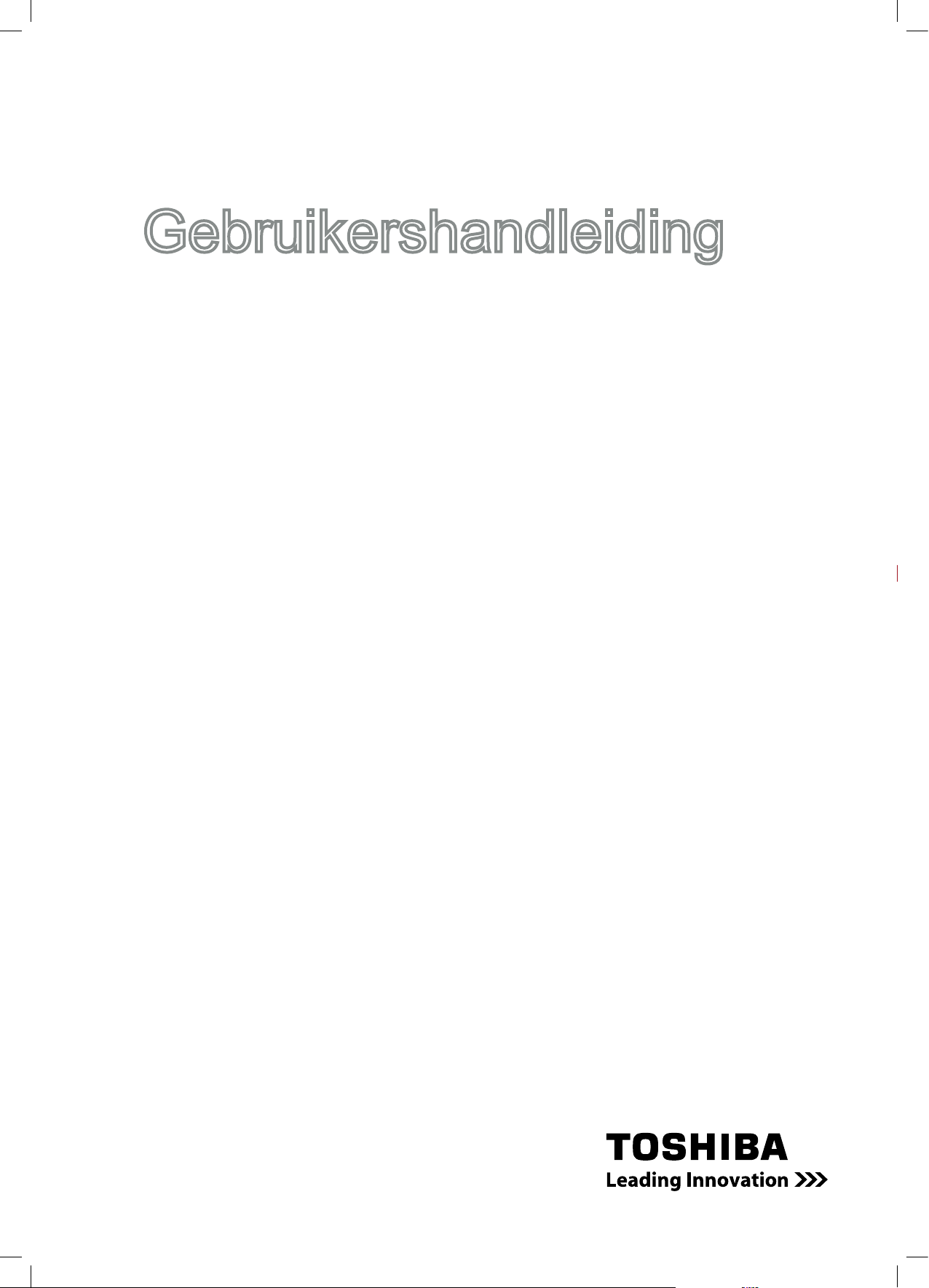
1
NL
Gebruikershandleiding
User’s Manual
Camileo H10
IT
NL
NO
DE
DK
ES
FI
FR
PT
SE
Gebruikershandleiding
Page 2
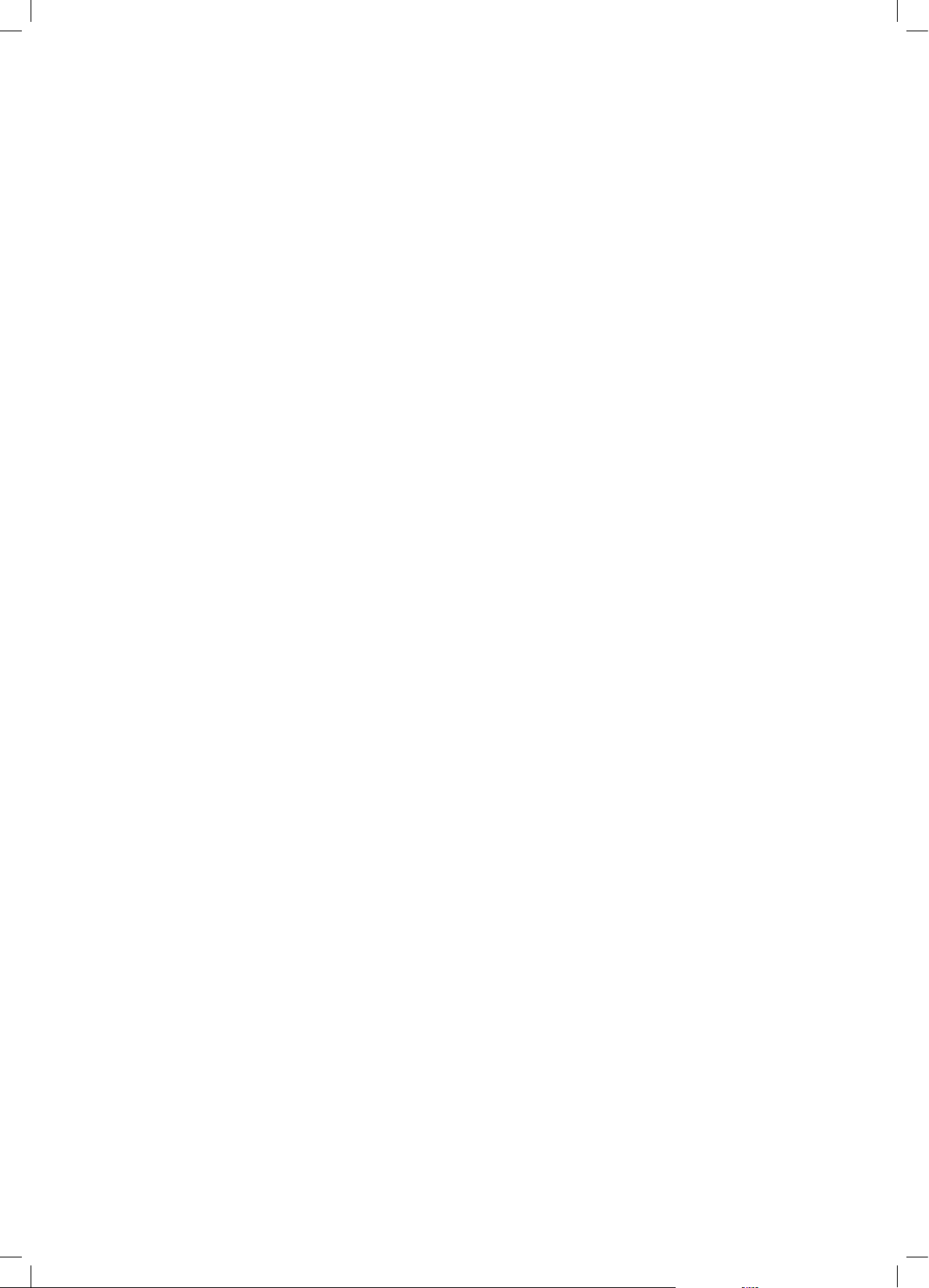
Introductie
Welkom en bedankt u dat u een TOSHIBA-product hebt gekozen.
Voor uw gemak is uw TOSHIBA-product voorzien van twee
handleidingen:
a) een beknopte handleiding en
b) deze uitgebreide PDF-gebruikershandleiding op de bijgesloten cd.
Page 3
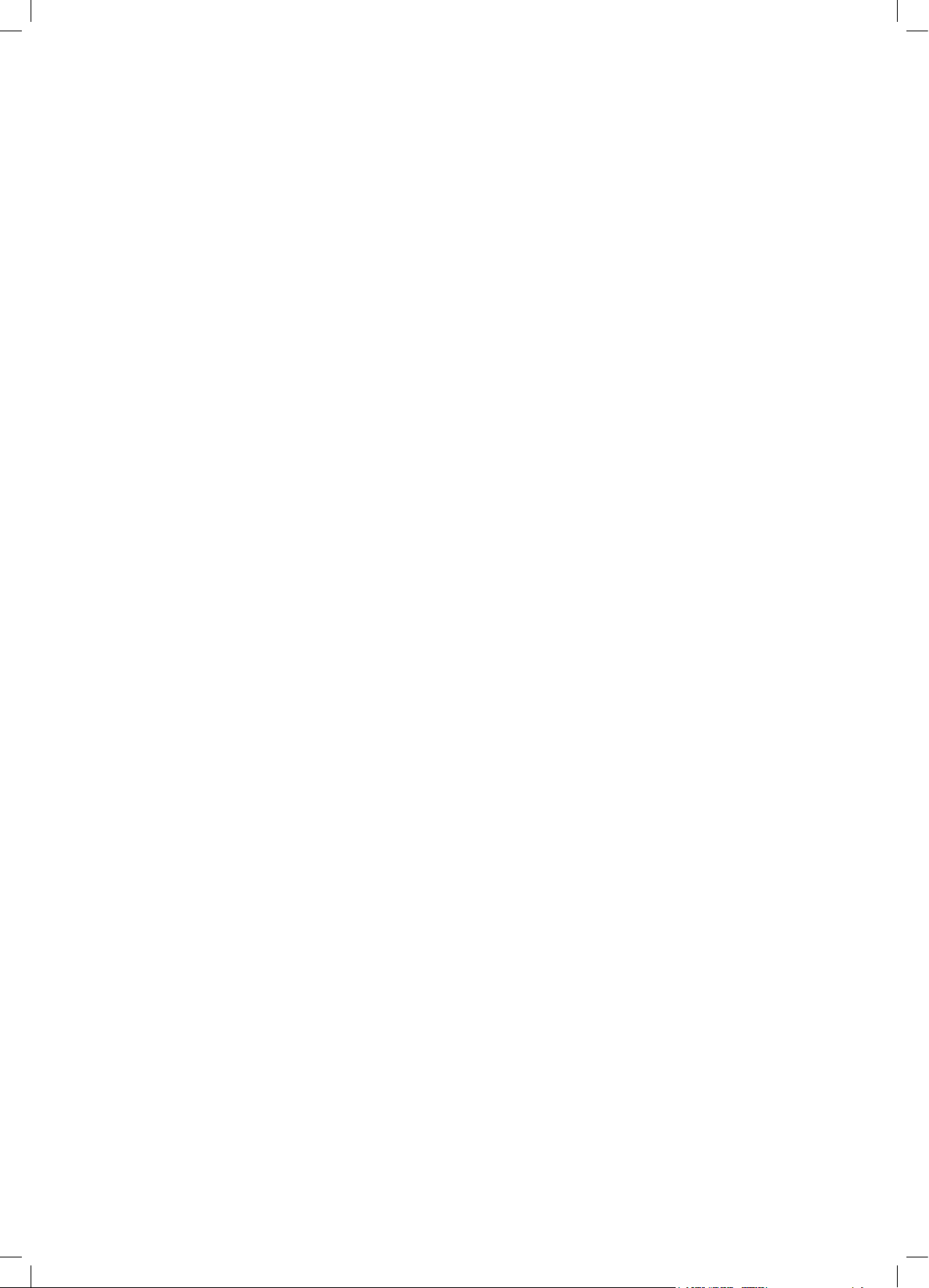
3
NL
Inhoud
Hoofdstuk 1 Uw videocamera leren kennen ........................................ 6
Overzicht ................................................................................ 6
De onderdelen controleren ................................................... 6
Veiligheidsinstructies............................................................ 7
Systeemvereisten .................................................................. 7
Voorkant ................................................................................. 8
Achterkant .............................................................................. 8
Zijkant ..................................................................................... 9
Onderkant............................................................................... 9
Hoofdstuk 2 Aan de slag ...................................................................... 10
De accu plaatsen ................................................................. 10
Een SD-kaart plaatsen en verwijderen ............................. 10
Gegevens op een SD-kaart beveiligen .............................. 11
De videocamera aanzetten en aan de slag gaan .............. 11
De videocamera uitzetten ................................................... 11
Hoofdstuk 3 Opnamemodus ................................................................ 12
Knopfuncties ........................................................................ 12
Informatie op het LCD-scherm ........................................... 13
H.264-lms opnemen .......................................................... 14
Foto’s maken ....................................................................... 15
De functie Intelligente verlichting gebruiken .................... 15
De zoomfunctie gebruiken .................................................. 15
Opties in het opnamemenu ................................................ 16
Bediening in de opnamemodus ........................................ 16
Standaardinstelling en geldigheidsduur .......................... 17
Instellingen in het submenu Filmmodus ........................... 18
Instellingen in de cameramodus ........................................ 27
Bewegingsdetectie .............................................................. 36
Page 4
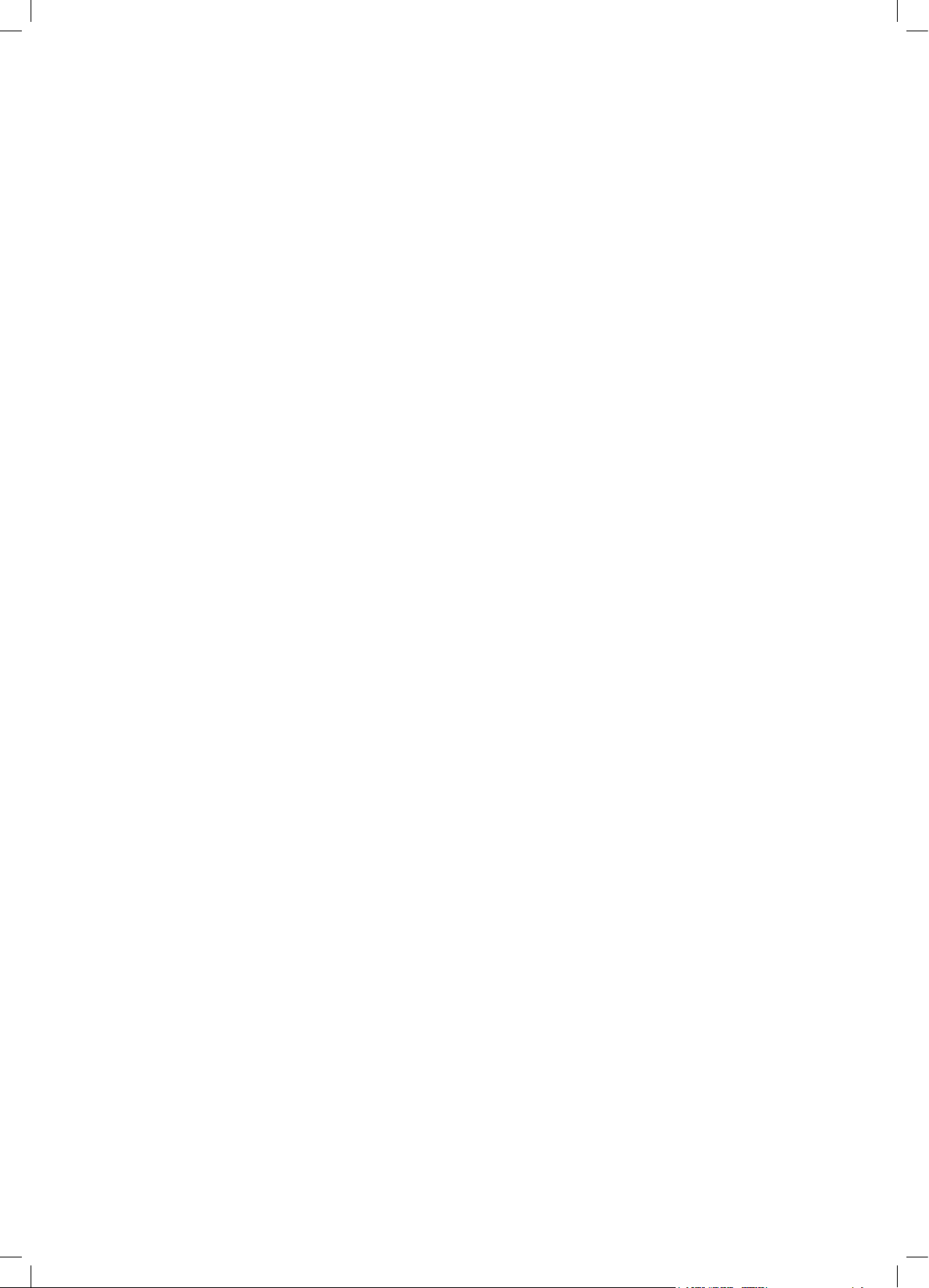
4
NL
Inhoud
Effecten ................................................................................ 37
Het menu Instelling ............................................................. 38
Hoofdstuk 4 Weergavemodus ............................................................. 42
Knopfuncties ........................................................................ 42
Informatie op het LCD-scherm ........................................... 43
Films afspelen...................................................................... 44
Foto’s weergeven ................................................................ 48
Hoofdstuk 5 MPEG4 AVC/H.264-lms weergeven op een pc ........... 52
Foto’s of lms overzetten naar een computer .................. 52
Films op de pc bekijken ...................................................... 52
Films delen ........................................................................... 52
Hoofdstuk 6 Foto’s en lms op een tv weergeven ............................ 53
Aansluiten op een high-denition tv ................................. 53
Aansluiten op een non-high-denition tv van 16:9 of 4:3 54
Hoofdstuk 7 Conversieprogramma voor video ................................ 55
Hoofdstuk 8 Opgenomen lms op dvd branden ............................... 59
Hoofdstuk 9 Videobestanden uploaden naar YouTube ..................... 61
Hoofdstuk 10 De meegeleverde software installeren ....................... 65
De videocodec installeren om lms weer te geven
op een pc ............................................................................. 65
De meegeleverde ArcSoft-software installeren ............... 65
Page 5
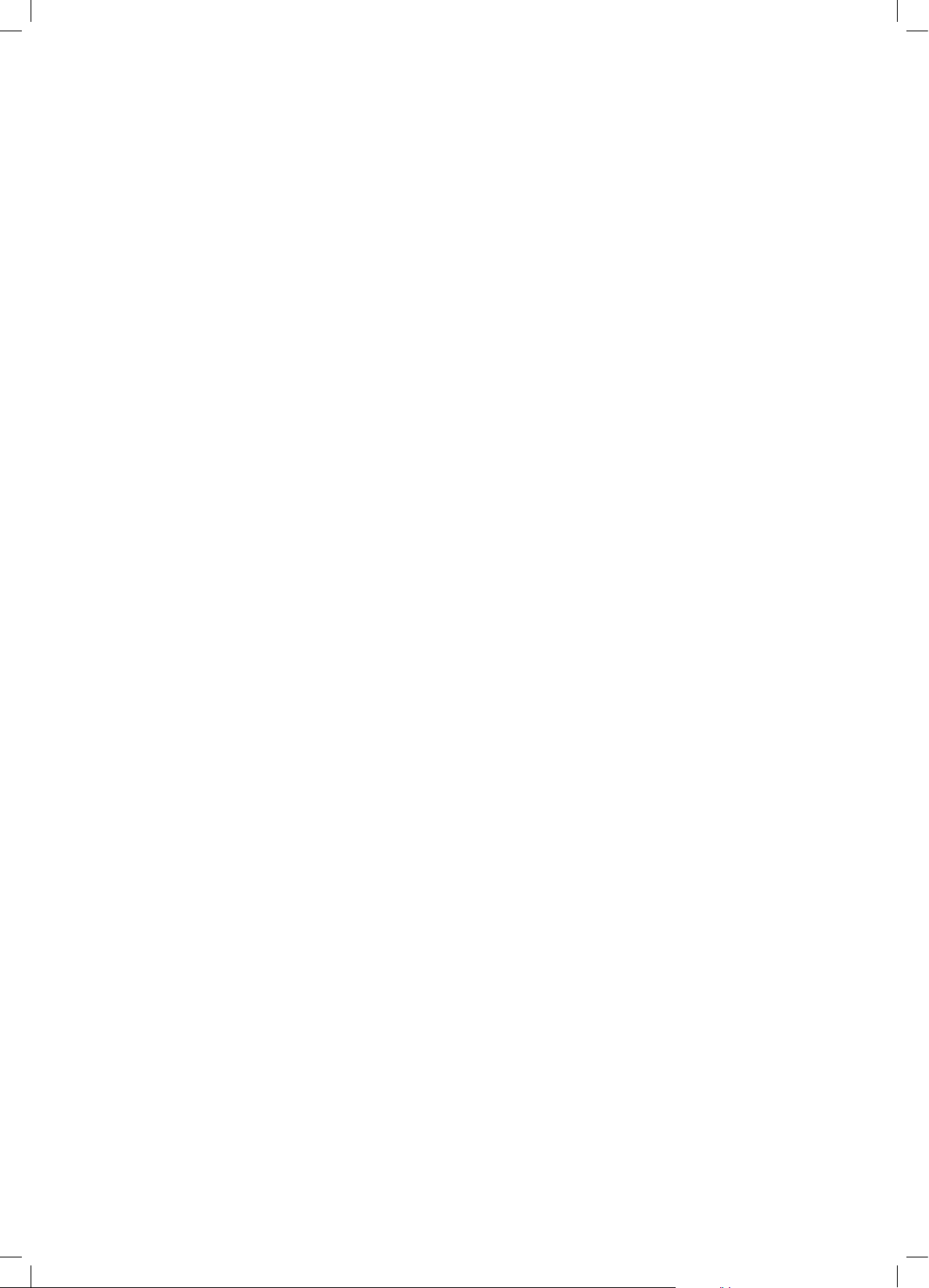
5
NL
Inhoud
Hoofdstuk 11 Specicaties .................................................................. 66
Hoofdstuk 12 Problemen oplossen .................................................... 67
Hoofdstuk 13 Overige informatie ........................................................ 68
TOSHIBA-ondersteuning .................................................. 68
Gebruiksomgeving ............................................................ 68
Informatie over regelgeving ............................................. 68
Aanvullende informatie ......................................................70
Page 6
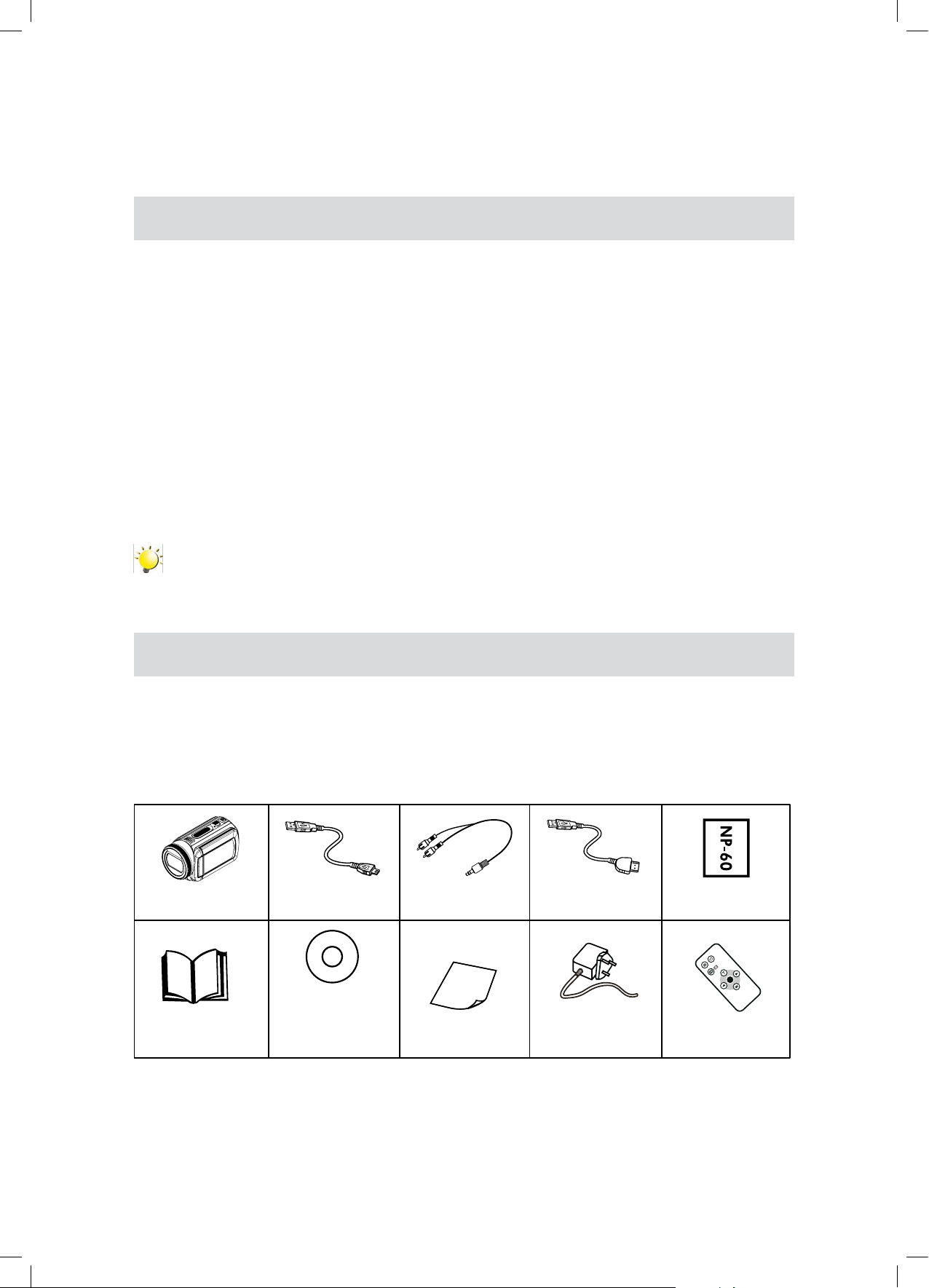
6
NL
Hoofdstuk 1
Uw videocamera leren kennen
Overzicht
Deze videocamera met 10,48-megapixel sensor kan H.264-lms opnemen. Door gebruik te maken
van de H.264-technologie kunnen er meer video’s worden gemaakt binnen een bepaalde hoeveelheid
geheugen. Ook foto’s van hoge kwaliteit tot 16 megapixels vormen geen enkel probleem. Via een
kleuren LCD-scherm kunnen gebruikers beelden kadreren en gemakkelijk bekijken.
De videocamera kan ook lms opnemen op een HD-resolutie van 1280x720. U kunt de DV-uitgang
met een HDMI-kabel aansluiten op een HDTV en op eenvoudige wijze opgenomen high-denition vi-
deo’s op het breedbeeldscherm van een HDTV afspelen.
De belichting en de kleurbalans kunnen automatisch of handmatig worden aangepast. Dankzij 5x op-
tische zoom hebt u meer controle over de lms en foto’s die u maakt. Dankzij het ingebouwde geheu-
gen kunt u foto’s en lms maken zonder geheugenkaart. Via de geheugenkaartsleuf kunnen gebrui-
kers de opslagcapaciteit vergroten.
Opmerking
Een deel van het ingebouwde geheugen wordt gebruikt voor rmwarecode.
De onderdelen controleren
Pak het pakket uit en controleer of alle vermelde standaardaccessoires zijn bijgesloten:
;
-
<
Videocamera USB-kabel AV-kabel HDMI-kabel NP60-accu
Beknopte handleiding
Cd-rom (Software ge-
bruikershandleiding)
Garantiefolder Netvoeding
Afstandsbediening
Page 7
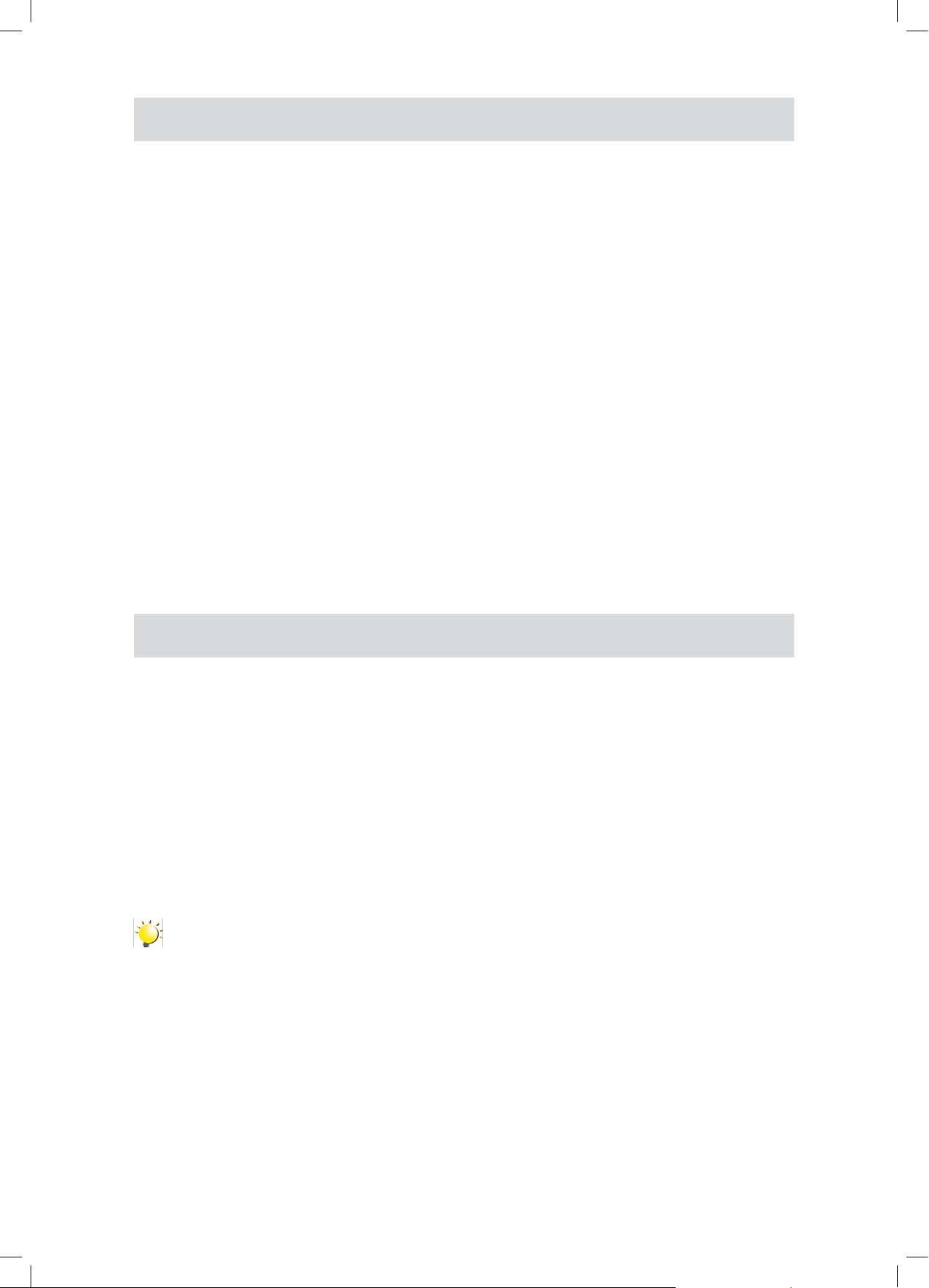
7
NL
Veiligheidsinstructies
1. U mag de videocamera niet laten vallen, doorboren of demonteren. Doet u dat wel, dan komt de
garantie te vervallen.
2. Vermijd contact met water en droog uw handen voor gebruik.
3. Stel de videocamera niet bloot aan hoge temperaturen en laat de camera niet achter in direct zonlicht.
Doet u dat wel, dan kan de videocamera beschadigen.
4. Ga voorzichtig om met de camera. Druk niet hard op de behuizing van de camera.
5. Voor uw eigen veiligheid dient u de videocamera niet te gebruiken tijdens onweer en bliksem.
6. Gebruik geen accu met andere specicaties. Doet u dat wel, dan kan dit ernstige schade
veroorzaken.
7. Verwijder de accu als u de videocamera gedurende langere tijd niet gebruikt, aangezien een
verslechterde accu de functionaliteit van de camera negatief kan beïnvloeden.
8. Verwijder de accu als deze lekt of is vervormd.
9. Gebruik alleen de accessoires die door de fabrikant worden geleverd.
10.Houd de videocamera buiten bereik van kinderen.
11.Er bestaat ontplofngsgevaar als de accu wordt vervangen door een accu van een onjuist type.
12.Gooi gebruikte accu’s weg volgens de instructies.
Systeemvereisten
Microsoft Windows 2000/XP/Vista
Intel Pentium III op 800 MHz of sneller
256 MB RAM
Cd-romstation
700 MB vrije ruimte op de vaste schijf
Beschikbare USB-poort
16-bits kleurenscherm
Opmerking
Het LCD-scherm is geproduceerd met een technologie met een zeer hoge precisie. Er kunnen
echter enkele kleine zwarte en/of heldere puntjes (wit, rood, blauw of groen) op het LCD-scherm
verschijnen. Deze puntjes zijn een normaal gevolg van het productieproces en zijn niet van
invloed op de opnamen.
•
•
•
•
•
•
•
Page 8
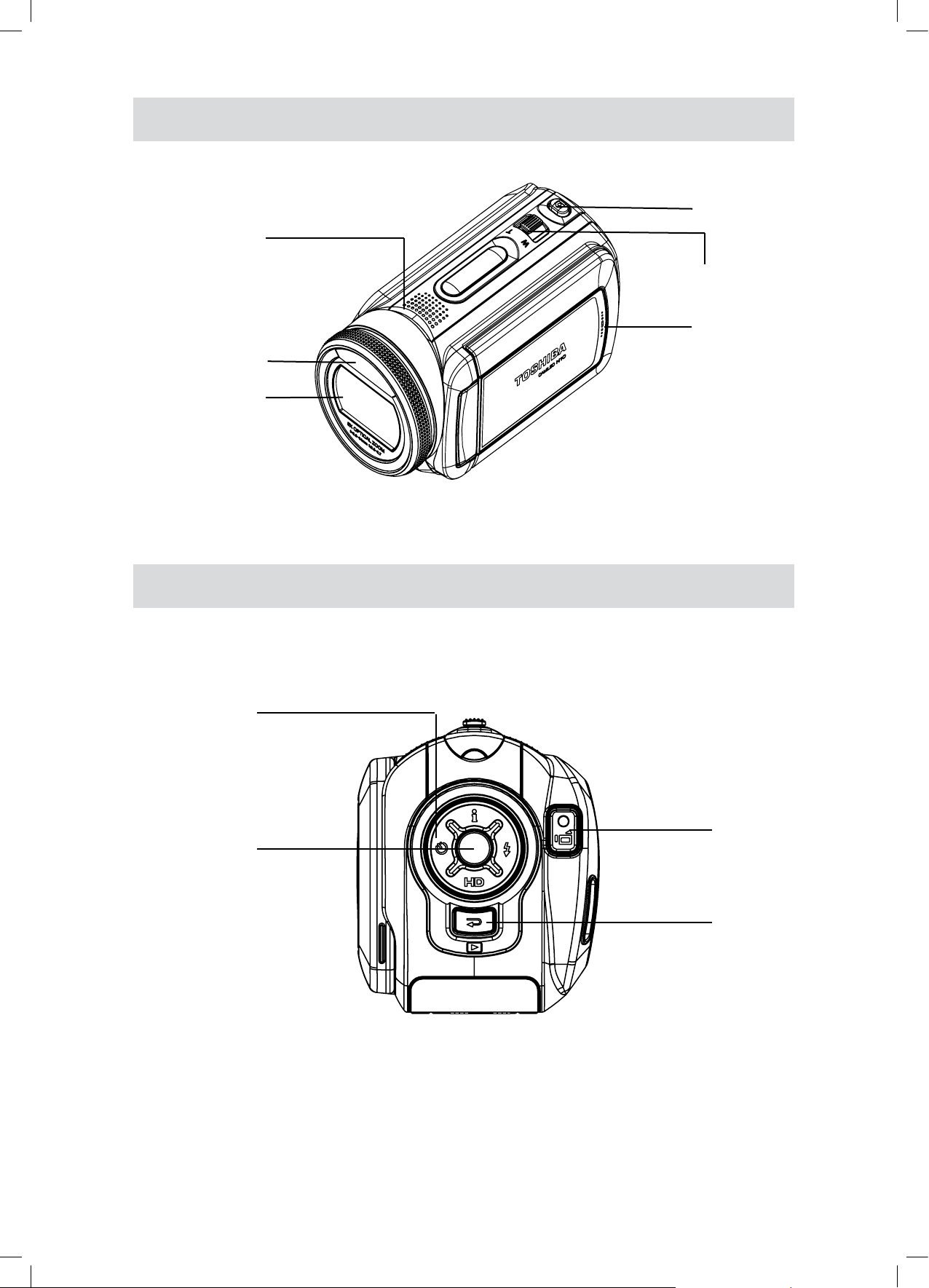
8
NL
Voorkant
Luidspreker
Flitser
Lens
Fotoknop
Knop Tele/Wide
(tele/groothoek)
Microfoon
Achterkant
Richtingsknop
OK/Enter
Filmknop
Knop Opnamen/afspelen
Page 9
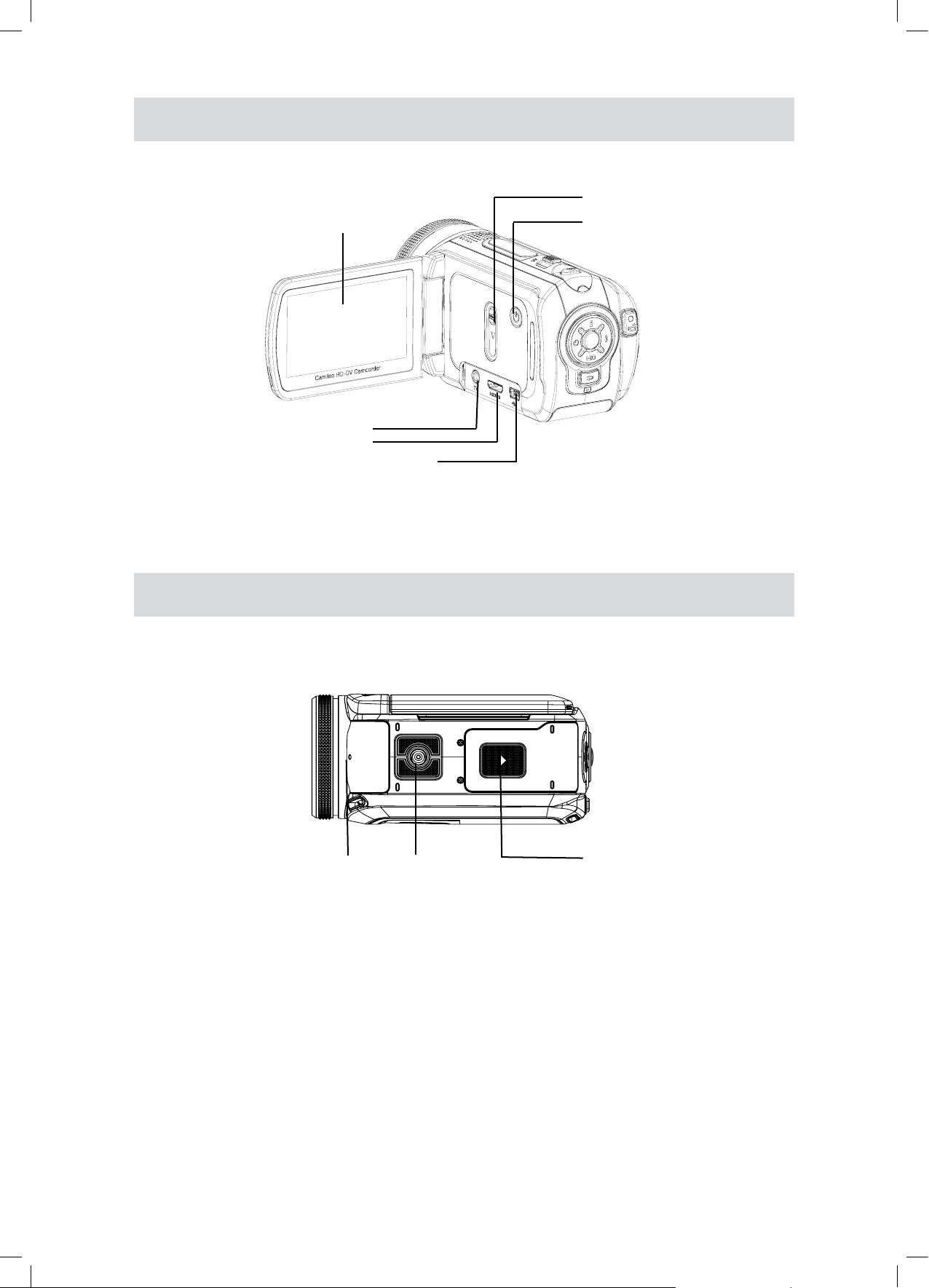
9
NL
Zijkant
LCD-scherm
Tv-poort
HDMI-poort
Mini USB 2.0/accu-oplaadpoort
Schuifje voor poorten
Aan/uit-knop
Onderkant
Zelfontspannerlampje
Statiefbevestiging
Klepje over accu/SD-kaart
Page 10
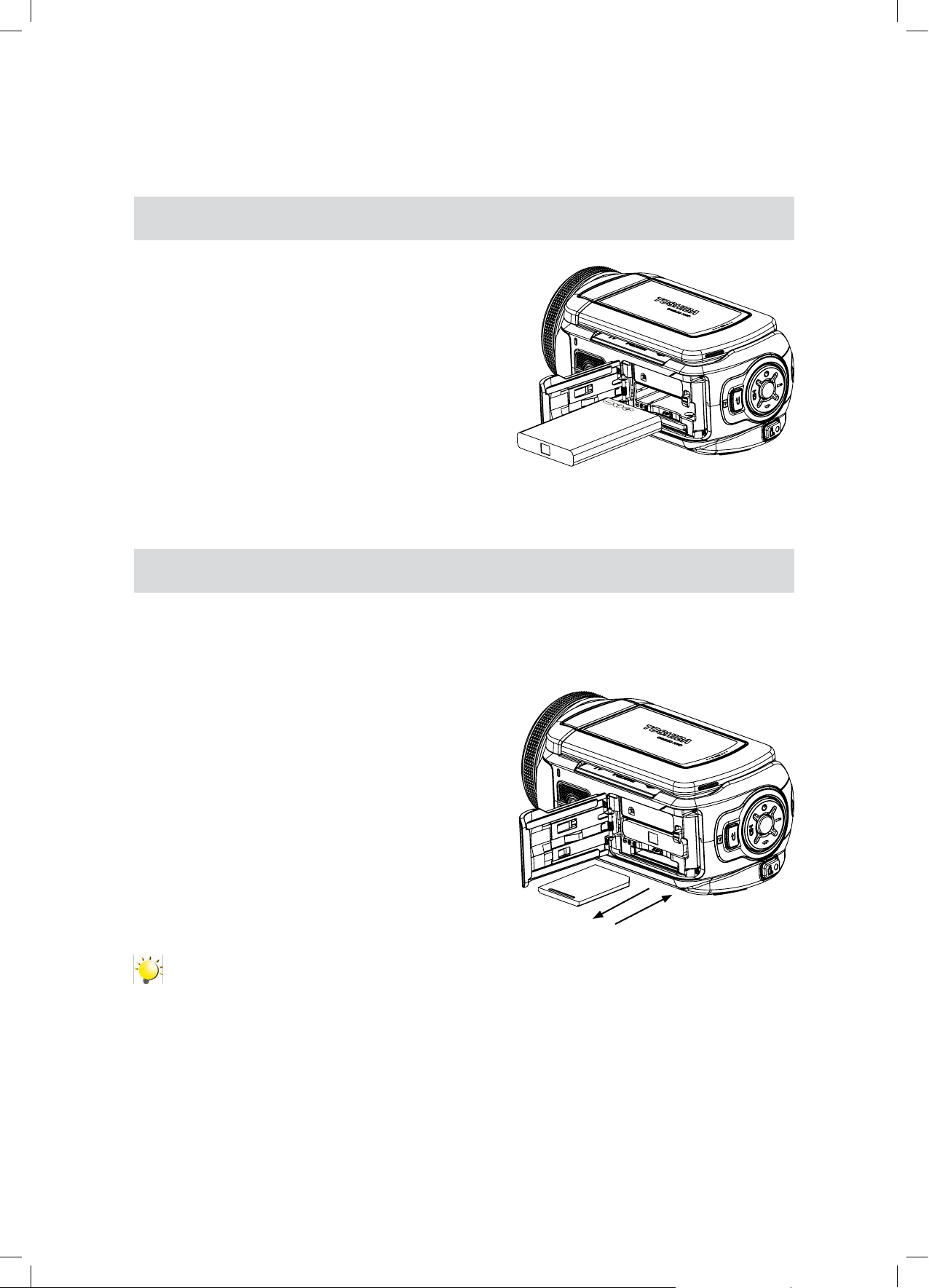
10
NL
Hoofdstuk 2
Aan de slag
De accu plaatsen
Voordat u de videocamera kunt gebruiken, moet u een
NP60-accu plaatsen.
1. Plaats de accu in overeenstemming met de aangegeven
polariteit (+ of -).
2. Sluit het klepje van het accuvak.
Een SD-kaart plaatsen en verwijderen (optioneel)
De videocamera is voorzien van een intern geheugen waarin u foto’s en lms kunt opslaan. U kunt de
geheugencapaciteit uitbreiden door een optionele SD- of MMC-geheugenkaart te gebruiken. Raadpleeg
de onderstaande afbeelding voor het plaatsen van een geheugenkaart:
1. Plaats de geheugenkaart in de juiste positie.
2. Als u een kaart wilt verwijderen, drukt u op de kaart,
waarna deze naar voren komt.
3. Vervolgens verwijdert u de kaart uit de sleuf.
Opmerking
Als er een geheugenkaart is geplaatst, worden lms en foto’s op de kaart opgeslagen en niet in
het interne geheugen.
Page 11
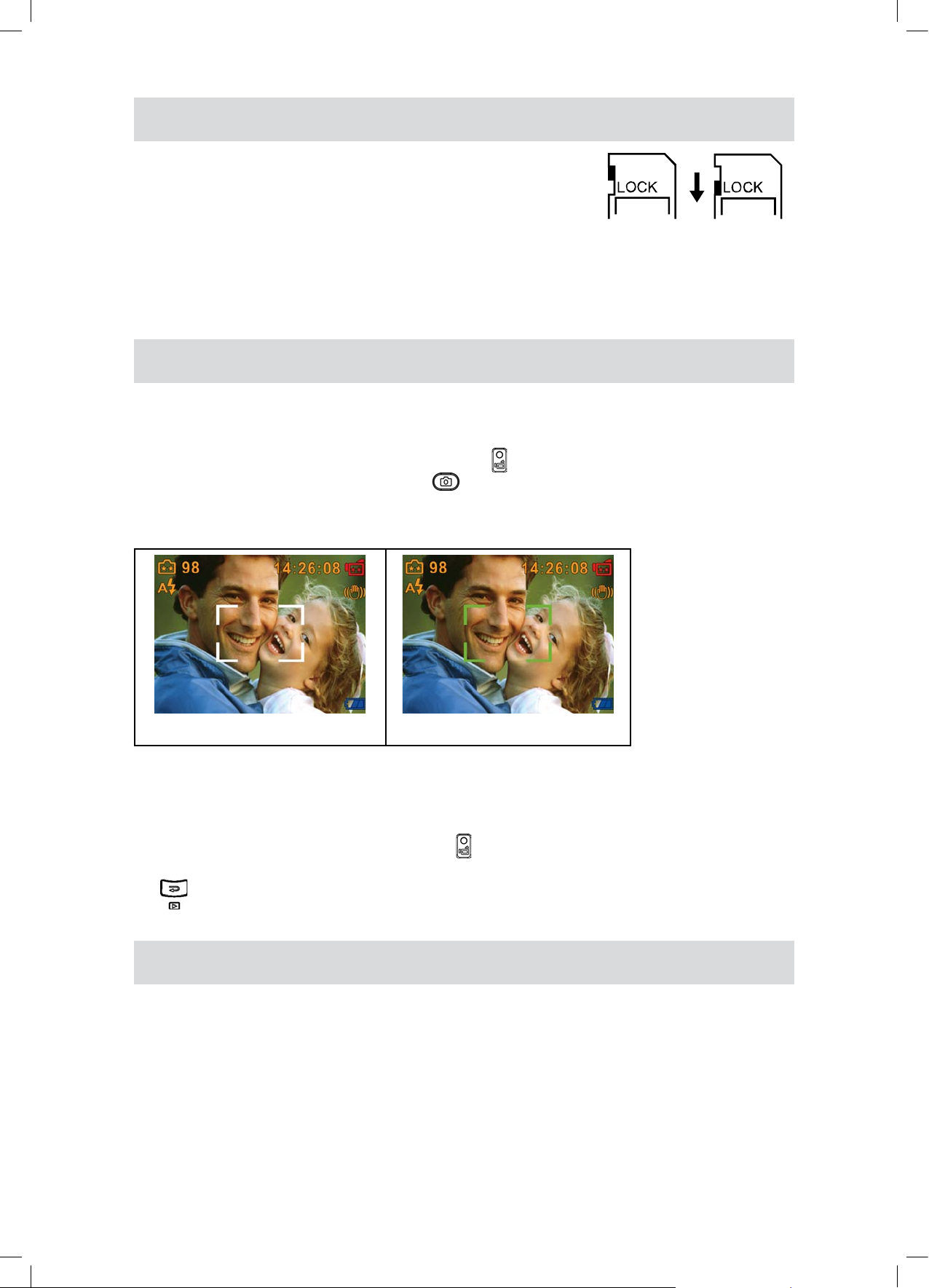
11
NL
Gegevens op een SD-kaart beveiligen
Als de SD-kaart is vergrendeld, kan deze alleen worden gelezen. Er
kunnen geen foto’s en lms worden opgenomen als de SD-kaart is
vergrendeld. Controleer of de vergrendeling in de schrijfstand staat
voordat u beelden opneemt.
Beschrijfbare
positie
Beveiligd tegen
schrijven
De videocamera aanzetten en aan de slag gaan
De videocamera aanzetten: Klap het LCD-scherm open of houd de aan/uit-knop één seconde
ingedrukt. Als de videocamera aan staat, brandt het groene lampje.
Als u een lm wilt opnemen, drukt u op de lmknop ( ).
Een foto maken: Druk licht op de fotoknop ( ) en houd deze ingedrukt totdat het scherpstelkader
verandert van wit in groen. Druk de fotoknop vervolgens helemaal in om de foto te maken.
Scherpstelkader: wit
Scherpstelkader: groen
Als u een lm op HD-resolutie wilt maken, drukt u op de knop Omlaag om naar de HD-modus over te
schakelen. Vervolgens drukt u op de lmknop ( ).
Als u opgeslagen lms of foto’s wilt bekijken, drukt u eenmaal op de knop Opnemen/afspelen
( ) om over te schakelen naar de weergavemodus. Druk nogmaals om terug te gaan naar de
opnamemodus.
De videocamera uitzetten
De videocamera uitzetten: Klap het LCD-scherm dicht in de oorspronkelijke positie of druk gedurende
één seconde op de aan/uit-knop.
•
•
•
•
•
Page 12
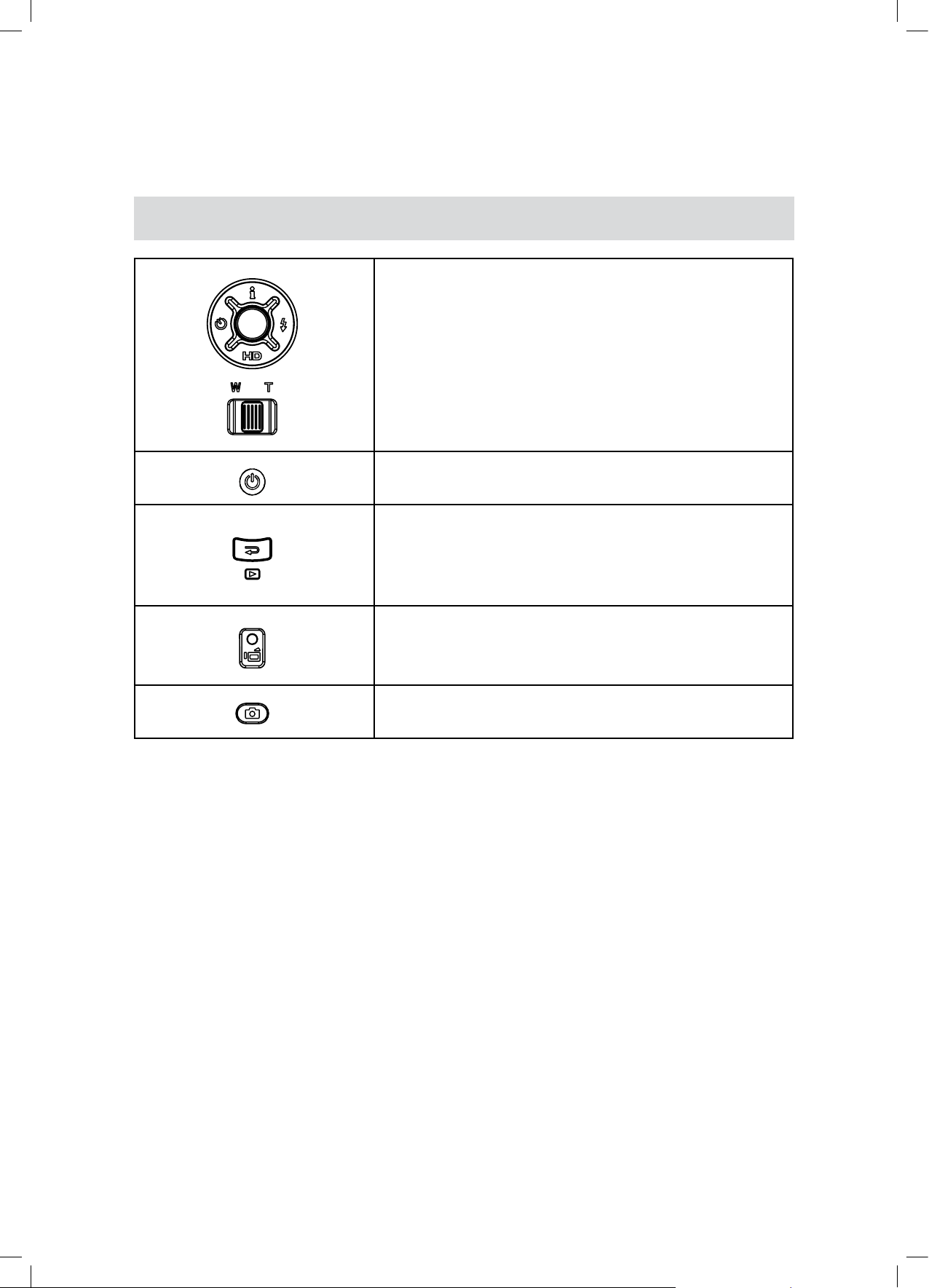
12
NL
Hoofdstuk 3
Opnamemodus
Knopfuncties
Rechts: Automatisch itsen/aan/uit/rode-ogenreductie
Links: Zelfontspanner aan/uit
Omhoog: Intelligente verlichting aan/uit
Omlaag: HD-modus
OK/Enter: Menu aan
Tele: Inzoomen
Wide (groothoek): Uitzoomen
Aan/uit-knop: Gedurende één seconde indrukken om de
videocamera in of uit te schakelen.
Functies van de knop Opnemen/afspelen:
1. Overschakelen van afspelen naar opnemen.
2. Menu afsluiten
3. Terug naar de vorige pagina.
Filmknop:
1. Filmopname starten.
2. Druk nogmaals om de opname te stoppen.
Fotoknop: Druk op deze knop om een foto te maken.
Page 13
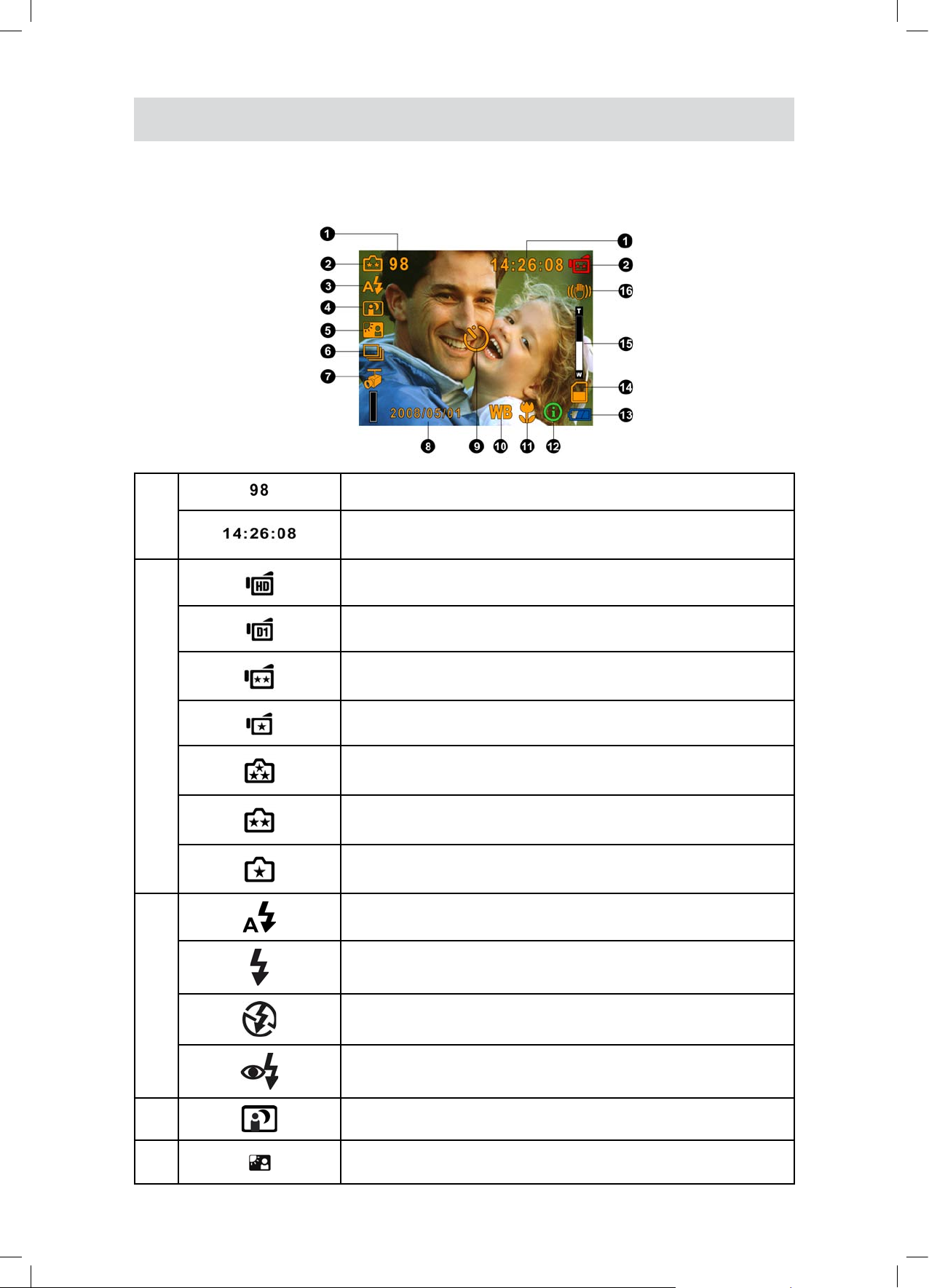
13
NL
Informatie op het LCD-scherm
De onderstaande aanduidingen kunnen op het LCD-scherm worden weergegeven wanneer lms en
foto’s worden opgenomen:
(1)
Aantal beelden dat kan worden gemaakt bij de huidige resolutie
Opnameduur van lm die kan worden opgeslagen bij de huidige
resolutie
(2)
HD
D1
VGA
QVGA
Hoog
Standaard
Laag
(3)
Automatisch itsen
Flitser aan
Flitser uit
Rode-ogenreductie
(4) Nachtmodus
(5) Tegenlichtmodus
Page 14
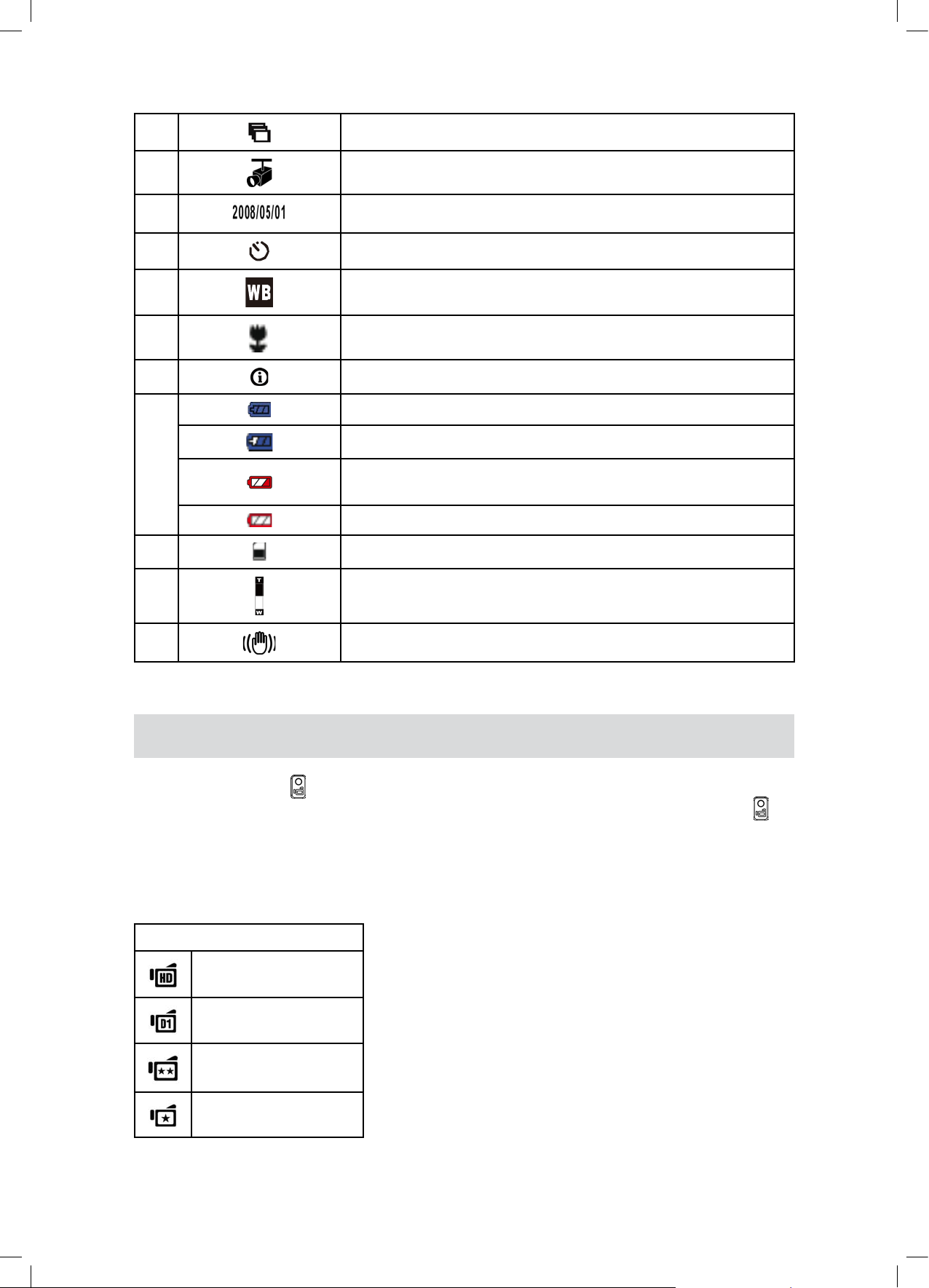
14
NL
(6) Serie-opname
(7) Bewegingsdetectie
(8) Datum/tijd: JJJJ/MM/DD UU: MM
(9) Zelfontspanner ingeschakeld
(10) Handmatige witbalans
(11) Scherpstelling voor macro-opnamen
(12) Intelligente verlichting aan
(13)
Accu: vol
Accu: halfvol
Accu: bijna leeg
Accu: leeg
(14) SD-kaart geplaatst
(15) 20x zoom (5x optische zoom en 4x digitale zoom)
(16) Bewegingsstabilisatie
H.264-lms opnemen
Druk op de lmknop ( ) om de opname te starten. Als er een lm wordt opgenomen, verschijnt er
een tijdsaanduiding op het LCD-scherm. U stopt de opname door nogmaals op de lmknop ( ) te
drukken.
Druk op de knop Opnemen/afspelen om de opgenomen lm te bekijken.
Er zijn vier resolutie-instellingen beschikbaar:
Videokwaliteit
HD (1280X720)
D1 (720X480)
VGA (640X480)
QVGA (320X240)
•
•
•
Page 15
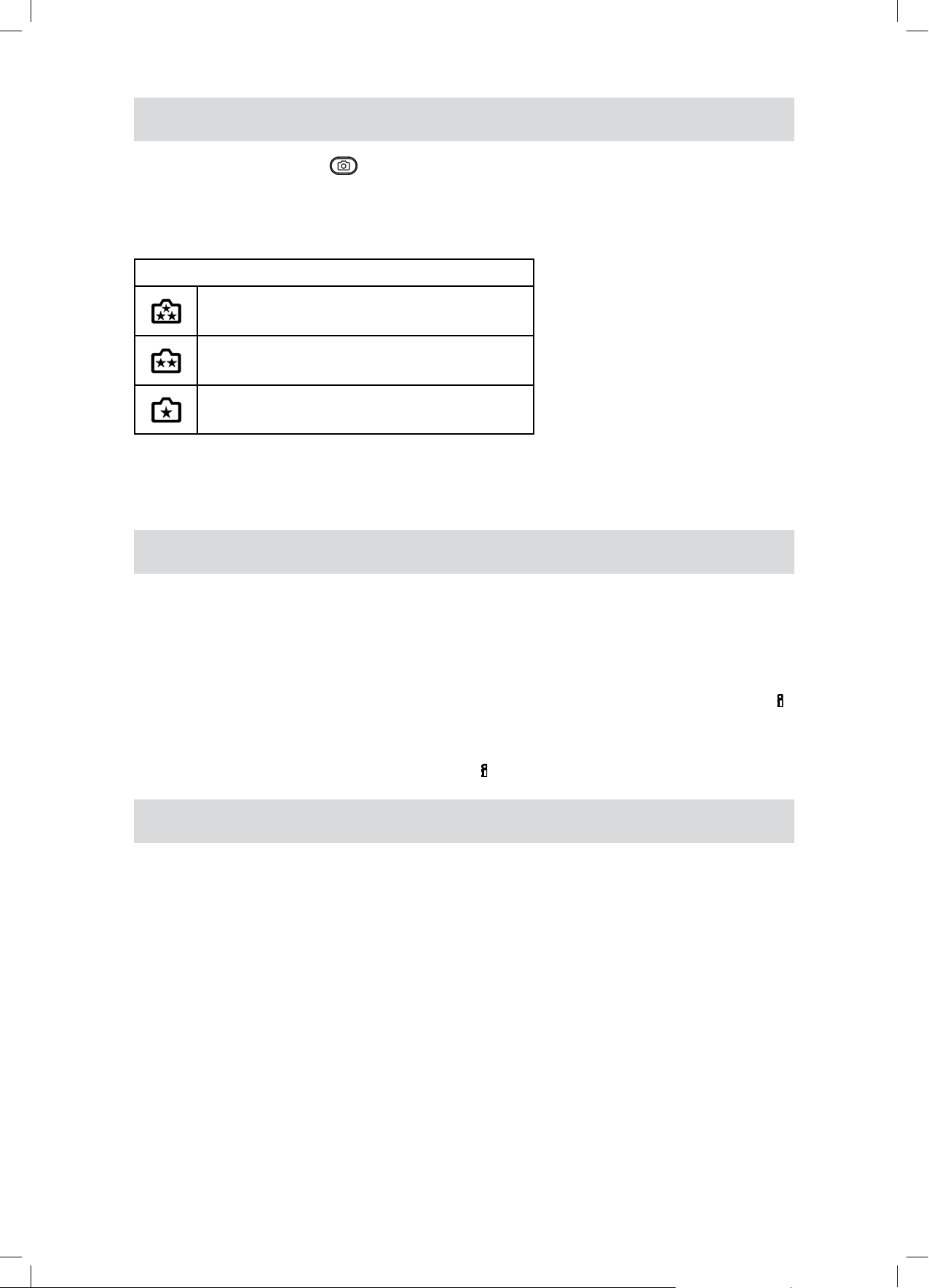
15
NL
Foto’s maken
Druk licht op de fotoknop ( ) en houd deze ingedrukt totdat het scherpstelkader verandert van
wit in groen. Druk de fotoknop vervolgens helemaal in om de foto te maken.
Druk op de knop Opnemen/afspelen om de foto te bekijken.
Er zijn drie resolutie-instellingen beschikbaar:
Beeldkwaliteit
Hoge kwaliteit: 16 megapixels
Standaardkwaliteit: 10 megapixels
Lage kwaliteit: 5 megapixels
De functie Intelligente verlichting gebruiken
De videocamera biedt een modus waarin u de helderheid van donkere onderwerpen of onderwerpen
in de schaduw kunt verbeteren.
De knop Intelligente verlichting gebruiken:
1. Wanneer u lms opneemt of foto’s maakt, kunt u drukken op de knop Intelligente verlichting ( )
om het dynamische bereik uit te breiden voor correctie van tegenlicht en hoog contrast, zodat het
onderwerp helderder en scherper wordt vastgelegd.
2. Druk nogmaals op de knop Intelligente verlichting ( ) om deze functie uit te schakelen.
De zoomfunctie gebruiken
De zoomfunctie vergroot beelden wanneer u lms opneemt of foto’s maakt.
Druk op de knop [Tele/Wide] (tele/groothoek) om in of uit te zoomen.
U kunt de zoom instellen van 1x tot 20x (5x optische zoom en 4x digitale zoom).
•
•
•
Page 16
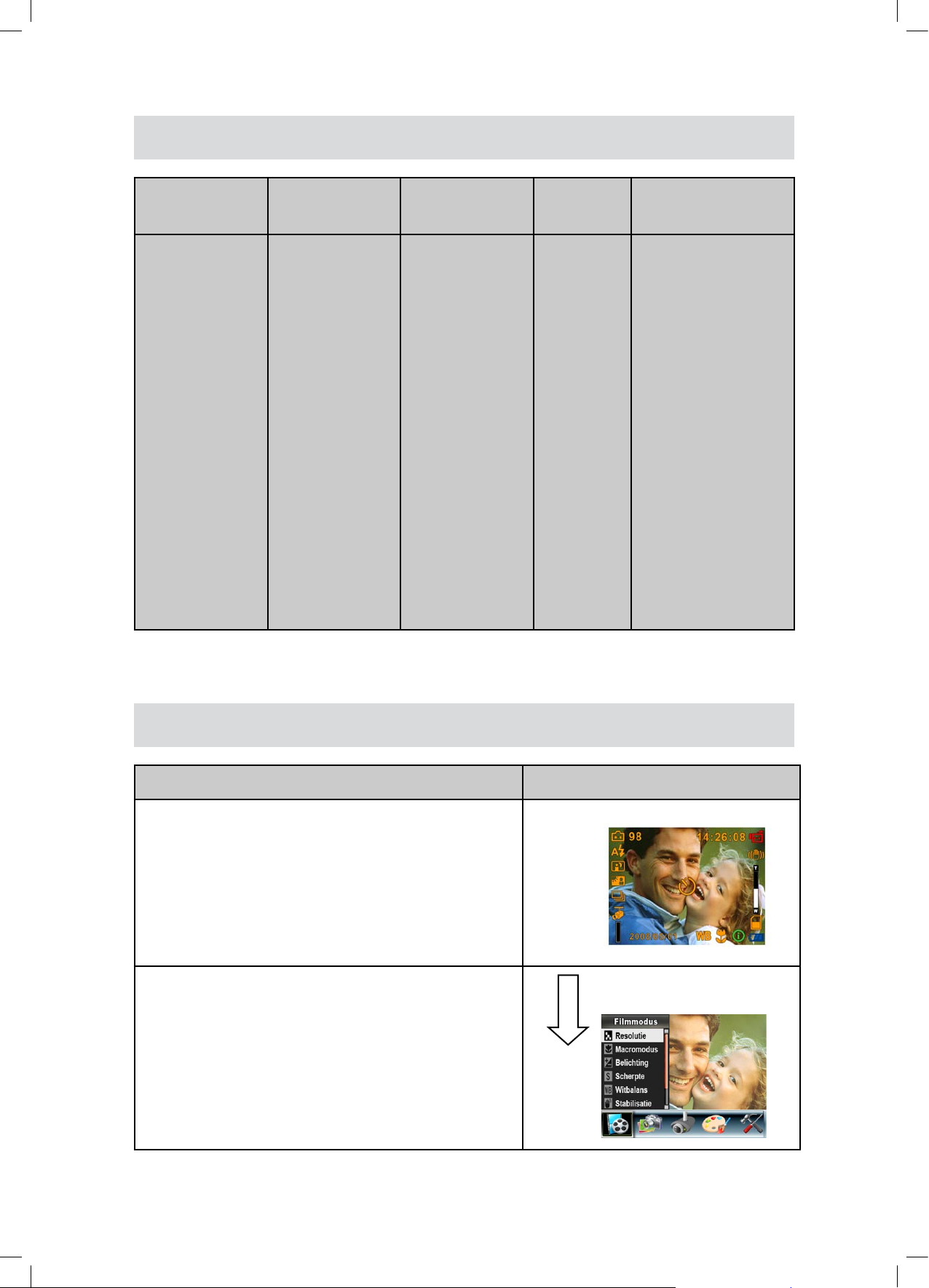
16
NL
Opties in het opnamemenu
Filmmodus Cameramodus
Bewegingsde-
tectie
Effect Instelling
Resolutie
Macromodus
Belichting
Scherpte
Witbalans
Stabilisatie
Nachtmodus
Afsluiten
•
•
•
•
•
•
•
•
Resolutie
Macromodus
Belichting
Twee-in-één
Fotolijst
Flitser
Zelfontspanner
Scherpte
Witbalans
Serie-opname
Tegenlicht
Datum
afdrukken
Nachtmodus
Afsluiten
•
•
•
•
•
•
•
•
•
•
•
•
•
•
Aan
Uit
•
•
Normaal
Z/W
Klassiek
Negatief
Afsluiten
•
•
•
•
•
Geluid
Tijd instellen
Geheugen/kaart
formatteren
Tv-systeem
Taal
Informatie
Standaardinstelling
Afsluiten
•
•
•
•
•
•
•
•
Bediening in de opnamemodus
Bewerking Schermweergave
1.
Druk op de knop OK in de opnamemodus voor foto/lm.
2. Gebruik de knoppen Rechts/Links om te schakelen tussen
de opties in het hoofdmenu: Filmmodus, Cameramodus,
Bewegingsdetectie, Effect en Instelling. Er verschijnt een
submenu voor elke hoofdoptie.
3. Druk op OK om de geselecteerde suboptie te
bevestigen.
OK knop
Page 17
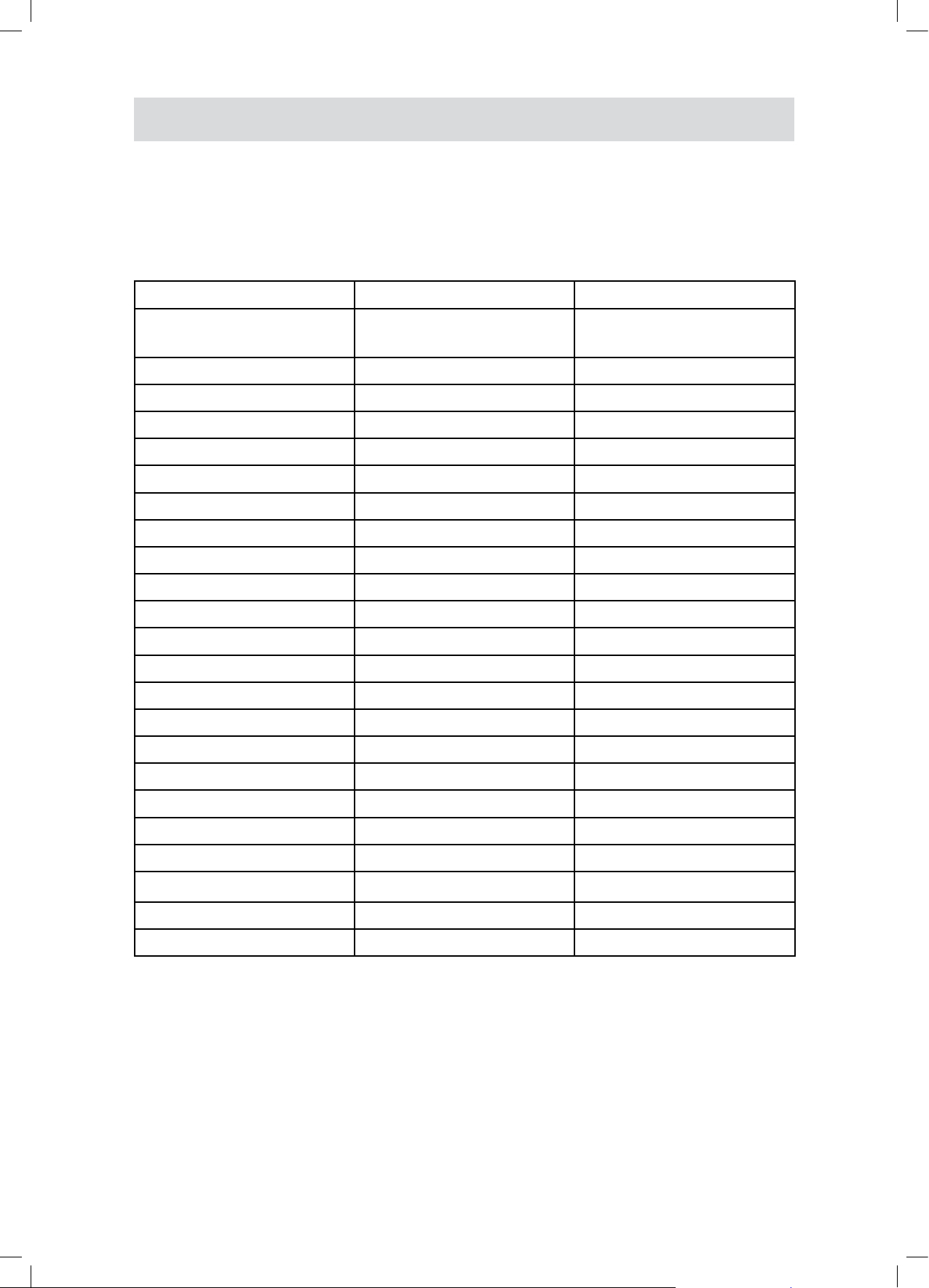
17
NL
Standaardinstelling en geldigheidsduur
In de onderstaande tabel worden de standaardinstellingen van de videocamera en de geldigheidsduur
van de instellingen vermeld.
1. Altijd: De instelling blijft altijd van kracht.
2. Eenmalig: De instelling is eenmalig of is van kracht totdat de videocamera wordt uitgeschakeld.
Instelling Geldigheidsduur Standaardinstelling
Resolutie Altijd HD voor lm
Standaard voor foto’s
Stabilisatie Altijd Uit
Flitser Altijd Uit
Datum afdrukken Altijd Uit
Nachtmodus Altijd Uit
Geluid Altijd Aan
Tv-systeem Altijd Afhankelijk van leveringsgebied
Taal Altijd Afhankelijk van leveringsgebied
Volume Altijd Niveau 8
Macro Eenmalig Normaal
Belichting Eenmalig 0 EV
Scherpte Eenmalig Niveau 5
Witbalans Eenmalig Auto
Twee-in-één Eenmalig Uit
Fotolijst Eenmalig Uit
Zelfontspanner Eenmalig Uit
Serie-opname Eenmalig Uit
Tegenlichtmodus Eenmalig Uit
Bewegingsdetectie Eenmalig Uit
Effect Eenmalig Normaal
Geheugen/kaart formatteren Eenmalig Uit
Informatie Eenmalig Aan
Intelligente verlichting Eenmalig Uit
Page 18
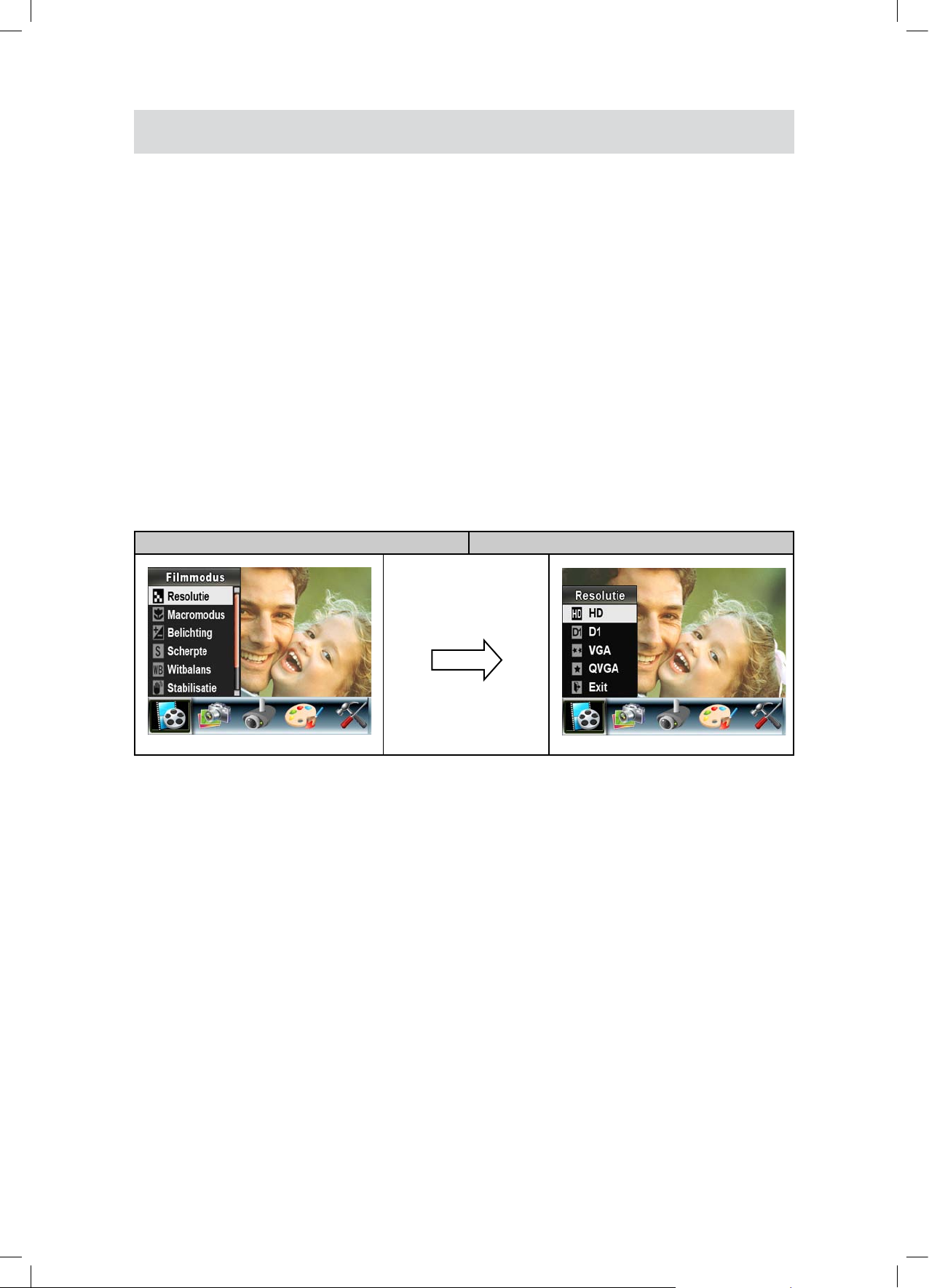
18
NL
Instellingen in het submenu Filmmodus
Het hoofdmenu voor opname bevat instellingen voor de videocamera en andere geavanceerde
instellingen. U kunt met de knoppen Rechts/Links door de verschillende opties lopen. Druk op OK om
de instelling te bevestigen.
Filmresolutie
De lmresolutie wijzigen:
1. Druk in de opnamemodus voor lm/foto op OK om het opnamemenu weer te geven.
2. Selecteer Filmmodus met de knoppen Rechts/Links. Het submenu van de lmmodus verschijnt op
het scherm.
3. Gebruik de knoppen Omhoog/Omlaag om Resolutie te selecteren en druk op OK om het submenu
Resolutie weer te geven.
4. Loop met de knoppen Omhoog/Omlaag door de vier instellingen.
5. Druk op OK om de instelling te bevestigen en het menu af te sluiten.
Schermweergave De optie Resolutie
OK-knop
Page 19
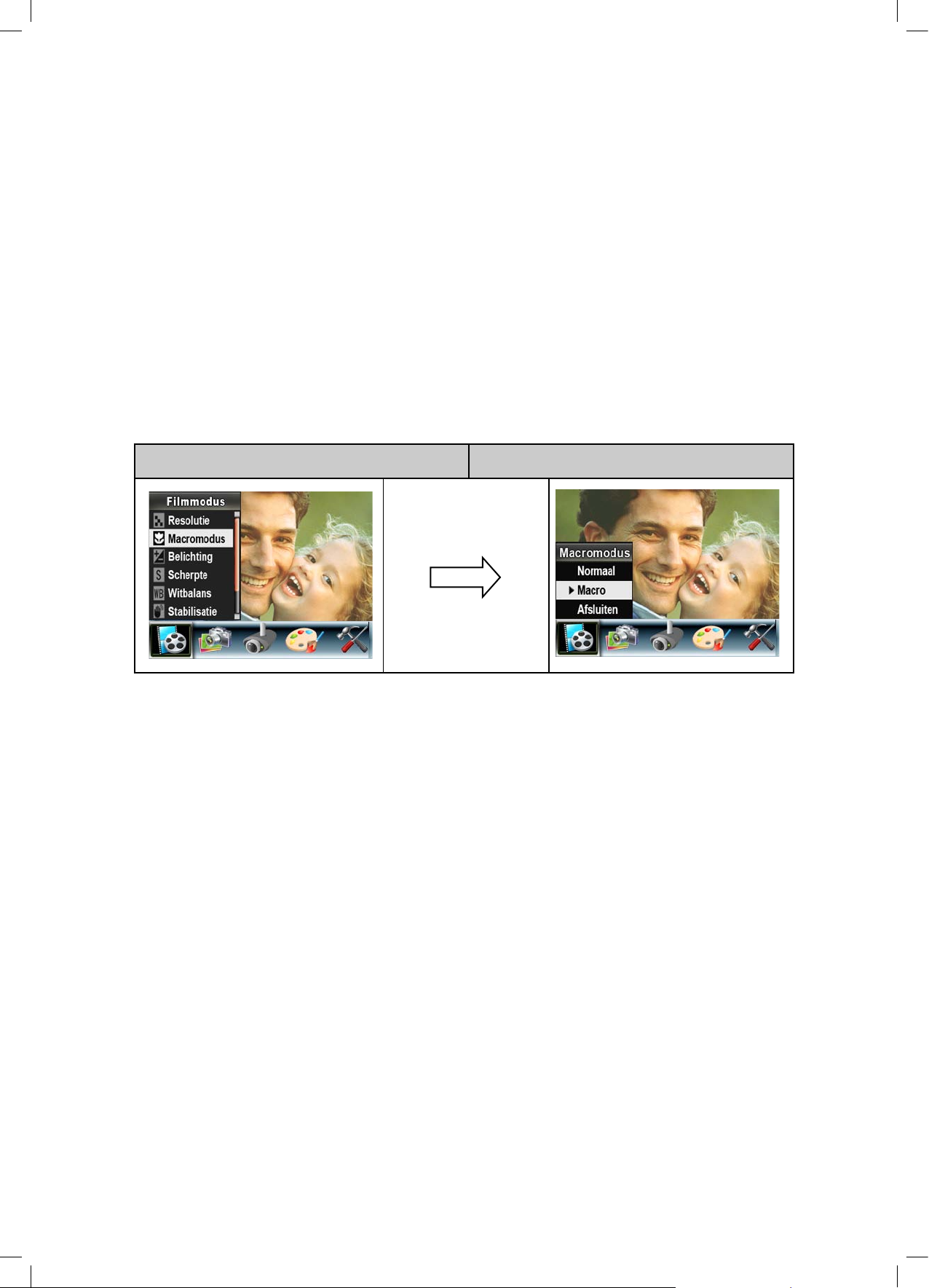
19
NL
Macromodus
Als Macromodus is ingesteld op Macro, kunt u close-up foto’s maken op een afstand van 1 cm tot 30
cm.
De macromodus inschakelen:
1. Druk in de opnamemodus voor lm/foto op OK om het opnamemenu weer te geven.
2. Selecteer Filmmodus met de knoppen Rechts/Links. Het submenu van de lmmodus verschijnt op
het scherm.
3. Gebruik de knoppen Omhoog/Omlaag om Macromodus te selecteren en druk op OK om het submenu
Macromodus weer te geven.
4. Loop met de knoppen Omhoog/Omlaag door de twee instellingen.
5. Druk op OK om de instelling te bevestigen en het menu af te sluiten.
6. Als u de standaardinstelling wilt herstellen, selecteert u Normaal in het submenu Macromodus.
Schermweergave De optie Macromodus
OK-knop
Page 20
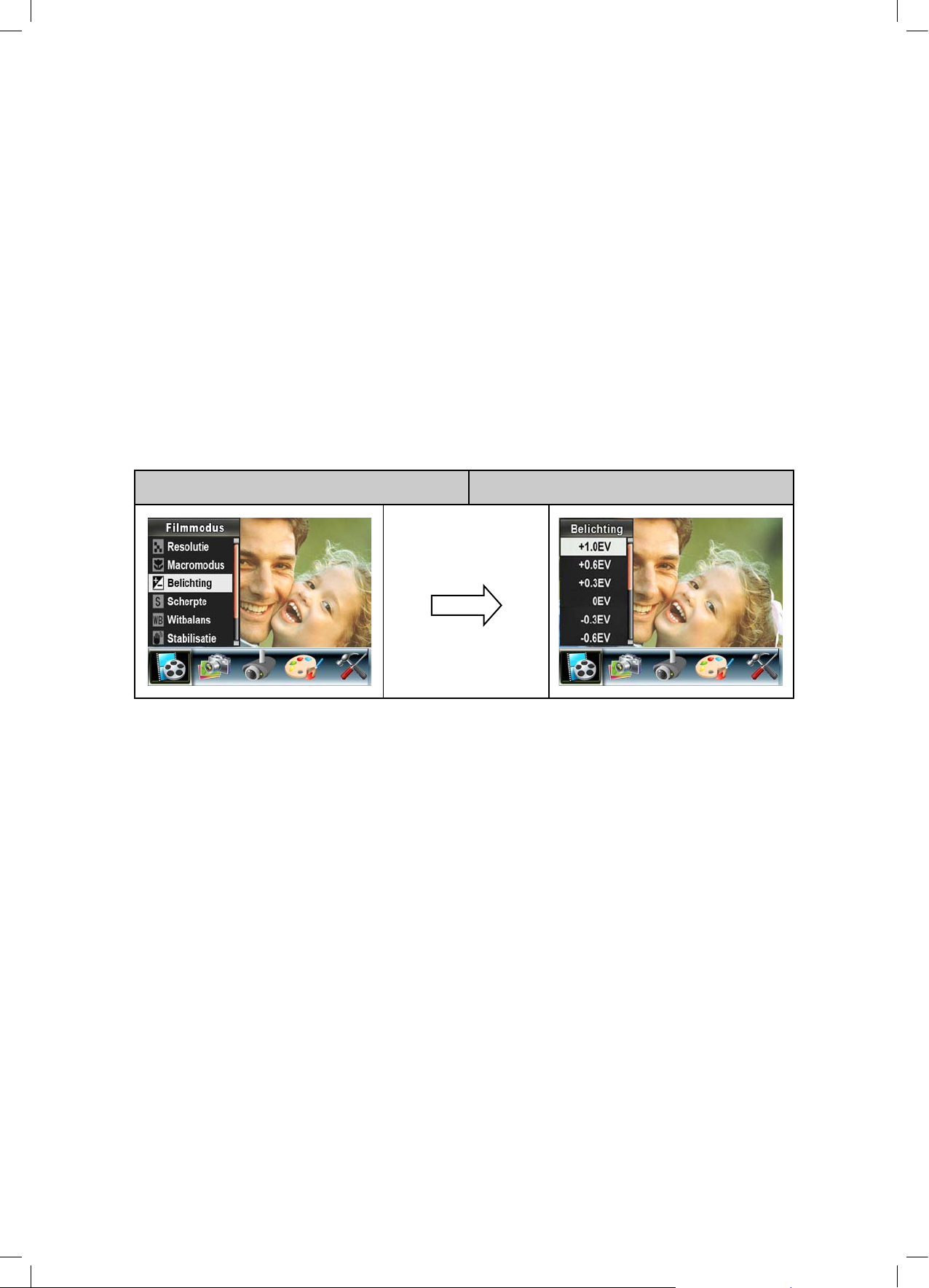
20
NL
Belichting
De videocamera past de beeldbelichting automatisch aan. In bepaalde omstandigheden wilt u mogelijk
de instelling voor belichtingscorrectie aanpassen.
De belichtingsinstelling wijzigen:
1. Druk in de opnamemodus voor lm/foto op OK om het opnamemenu weer te geven.
2. Selecteer Filmmodus met de knoppen Rechts/Links. Het submenu van de lmmodus verschijnt op
het scherm.
3. Selecteer de optie Belichting met de knoppen Omhoog/Omlaag. Druk op OK, waarna het submenu
Belichting verschijnt.
4. Selecteer de gewenste EV-waarde met de knoppen Omhoog/Omlaag. U kunt de wijziging direct
bekijken.
5. Druk op OK om de instelling te bevestigen en het menu af te sluiten.
Schermweergave De optie Belichting
OK-knop
Page 21
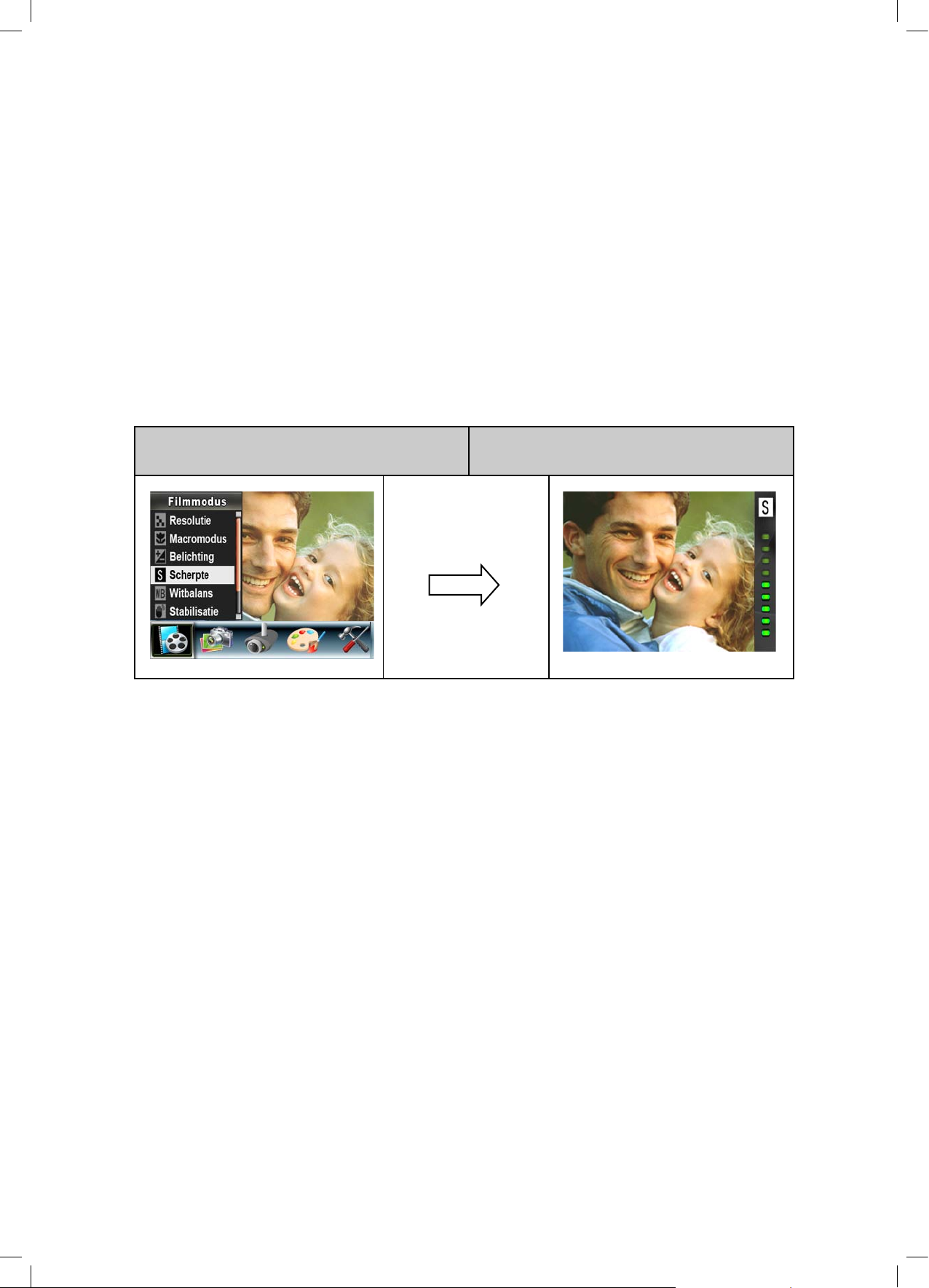
21
NL
Scherpte
U kunt beelden verzachten of verscherpen om verschillende effecten te creëren.
De scherpte wijzigen:
1. Druk in de opnamemodus voor lm/foto op OK om het opnamemenu weer te geven.
2. Selecteer Filmmodus met de knoppen Rechts/Links. Het submenu van de lmmodus verschijnt op
het scherm.
2. Gebruik de knoppen Omhoog/Omlaag om Scherpte te selecteren en druk op OK om het submenu
Scherpte weer te geven.
4. Loop met de knoppen Omhoog/Omlaag door de negen niveaus. U kunt de wijziging direct bekijken.
5. Druk op OK om de instelling te bevestigen en het menu af te sluiten.
Schermweergave De optie Scherpte
OK-knop
Page 22
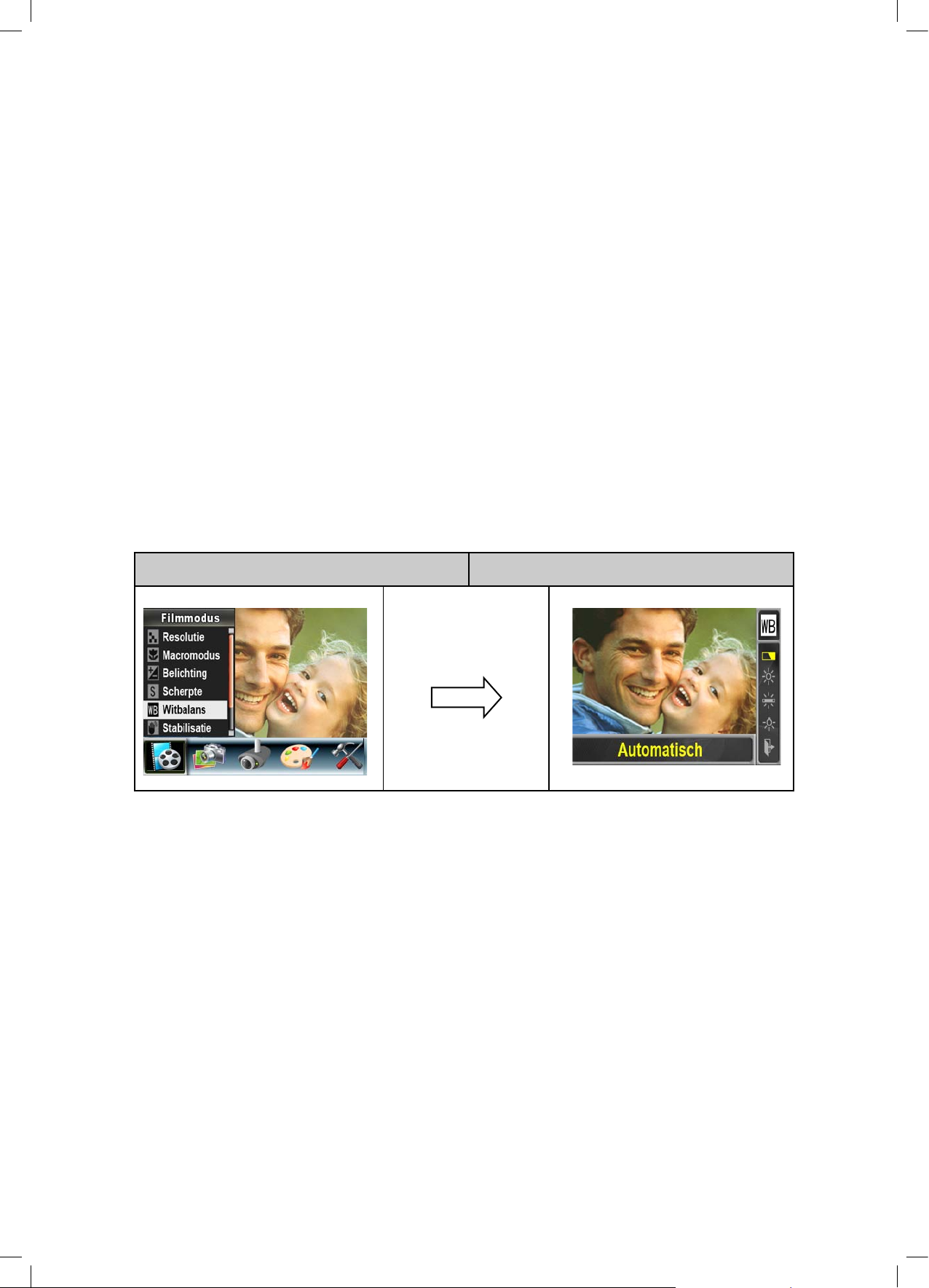
22
NL
Witbalans
De videocamera past de kleurbalans van beelden automatisch aan. Er zijn vier handmatige
witbalansinstellingen beschikbaar:
Auto: De videocamera past de witbalans automatisch aan.
Daglicht: Voor opnamen buitenshuis.
TL-verlichting: Voor opnamen bij tl-licht.
Gloeilamp: Voor opnamen bij gloeilampverlichting.
De witbalansinstelling wijzigen:
1. Druk in de opnamemodus voor lm/foto op OK om het opnamemenu weer te geven.
2. Selecteer Filmmodus met de knoppen Rechts/Links. Het submenu van de lmmodus verschijnt op
het scherm.
3. Gebruik de knoppen Rechts/Links om Witbalans te selecteren en druk op OK om het submenu
Witbalans weer te geven.
4. Loop met de knoppen Omhoog/Omlaag door de vier instellingen. U kunt de wijziging direct bekijken.
5. Druk op OK om de instelling te bevestigen en het menu af te sluiten.
Schermweergave De optie Witbalans
•
•
•
•
OK-knop
Page 23

23
NL
Stabilisatie
Bewegingsstabilisatie inschakelen:
1. Druk in de opnamemodus voor lm/foto op OK om het opnamemenu weer te geven.
2. Selecteer Filmmodus met de knoppen Rechts/Links. Het submenu van de lmmodus verschijnt op
het scherm.
3. Gebruik de knoppen Omhoog/Omlaag om Stabilisatie te selecteren en druk op OK om het submenu
Stabilisatie weer te geven.
4. Selecteer Aan of Uit met de knoppen Omhoog/Omlaag.
5. Druk op OK om de instelling te bevestigen en het menu af te sluiten.
Schermweergave De optie stabilisatie
OK-knop
Opmerking
Het opgenomen scherm is kleiner wanneer bewegingsstabilisatie is ingeschakeld.
Digitaal zoomen is uitgeschakeld wanneer bewegingsstabilisatie is geactiveerd.
•
•
Page 24

24
NL
Nachtmodus
Gebruik de nachtmodus voor nachtelijke scènes of in situaties met weinig licht.
Schermweergave De optie Nachtmodus
OK-knop
Opmerking
Plaats de camera op een stabiele ondergrond of gebruik een statief om onscherpe foto’s te
voorkomen.
Page 25

25
NL
Instellingen in de cameramodus
Fotoresolutie
De fotoresolutie wijzigen:
1. Druk in de opnamemodus voor lm/foto op OK om het opnamemenu weer te geven.
2. Selecteer Cameramodus met de knoppen Rechts/Links. Het submenu van de cameramodus verschijnt
op het scherm.
3. Gebruik de knoppen Omhoog/Omlaag om Resolutie te selecteren en druk op OK om het submenu
Resolutie weer te geven.
4. Ga met de knoppen Omhoog/Omlaag door de drie instellingen.
5. Druk op OK om de instelling te bevestigen en het menu af te sluiten.
Schermweergave De optie Resolutie
OK-knop
Page 26

26
NL
Macromodus
Als Macromodus is ingesteld op Macro, kunt u close-up foto’s maken op een afstand van 1 cm tot 30
cm.
De macromodus inschakelen:
1. Druk in de opnamemodus voor lm/foto op OK om het opnamemenu weer te geven.
2. Selecteer Cameramodus met de knoppen Rechts/Links. Het submenu van de lmmodus verschijnt
op het scherm.
3. Gebruik de knoppen Omhoog/Omlaag om Macromodus te selecteren en druk op OK om het submenu
Macromodus weer te geven.
4. Loop met de knoppen Omhoog/Omlaag door de twee instellingen.
5. Druk op OK om de instelling te bevestigen en het menu af te sluiten.
6. Als u de standaardinstelling wilt herstellen, selecteert u Normaal in het submenu Macromodus.
Schermweergave De optie Macromodus
OK-knop
Page 27

27
NL
Belichting
De videocamera past de beeldbelichting automatisch aan. In bepaalde omstandigheden wilt u mogelijk
de instelling voor belichtingscorrectie aanpassen.
De belichtingsinstelling wijzigen:
1. Druk in de opnamemodus voor lm/foto op OK om het opnamemenu weer te geven.
2. Selecteer Cameramodus met de knoppen Rechts/Links. Het submenu van de cameramodus verschijnt
op het scherm.
3. Selecteer de optie Belichting met de knoppen Omhoog/Omlaag. Druk op OK, waarna het submenu
Belichting verschijnt.
4. Selecteer de gewenste EV-waarde met de knoppen Omhoog/Omlaag. U kunt de wijziging direct
bekijken.
5. Druk op OK om de instelling te bevestigen en het menu af te sluiten.
Schermweergave De optie Belichting
OK-knop
Page 28

28
NL
Twee-in-één (alleen foto-opnamemodus)
Als u de videocamera instelt op de modus Twee-in-één, kunt u twee opnamen in één foto combineren.
Twee-in-één inschakelen:
1. Druk in de opnamemodus voor lm/foto op OK om het opnamemenu weer te geven.
2. Selecteer Cameramodus met de knoppen Rechts/Links. Het submenu van de cameramodus verschijnt
op het scherm.
3. Gebruik de knoppen Omhoog/Omlaag om Twee-in-één te selecteren en druk op OK om het submenu
Twee-in-één weer te geven.
4. Selecteer Aan of Uit met de knoppen Omhoog/Omlaag.
5. Druk op OK om de instelling te bevestigen en het menu af te sluiten.
Schermweergave De optie Twee-in-één
1. Druk op de fotoknop om de eerste
foto te maken.
2. Druk op de fotoknop om de tweede
foto te maken.
3. Druk op de knop Opnemen/
afspelen om de twee-in-één-foto
te bekijken.
OK-knop
Page 29

29
NL
Fotolijst (alleen foto-opnamemodus)
Uw videocamera biedt populaire elektronische fotolijsten. U kunt uw foto nemen met de elektronische
fotolijst van uw keuze.
Fotolijst inschakelen:
1. Gebruik in de cameramodus de knoppen Omhoog/Omlaag om de optie Fotolijst te selecteren. Druk
vervolgens op OK om het submenu Fotolijst weer te geven.
2. Selecteer de gewenste fotolijst met de knoppen Omhoog/Omlaag. Kies de optie Inst. en druk op OK
om de instelling te bevestigen en het menu af te sluiten.
Schermweergave De optie Fotolijst
OK-knop
Page 30

30
NL
Flitser (alleen foto-opnamemodus)
Deze videocamera beschikt over vier itsmodi. U kunt de itsinstelling wijzigen via de sneltoets (knop
Rechts) of de menuopties.
Automatisch itsen ( ): De itser itst automatisch op basis van de lichtomstandigheden. Gebruik
deze modus voor algemene foto’s.
Flitser aan ( ): De itser wordt in elke opname gebruikt.
Flitser uit ( ): De itser wordt nooit gebruikt. Gebruik deze modus als u foto’s maakt op een plaats
waar itsen is verboden of wanneer de afstand tot het onderwerp groot is (buiten het bereik van de
itser).
Rode-ogenreductie ( ): Er worden een voorits afgegeven om rode ogen te verminderen.
De itsinstelling wijzigen:
1. Gebruik in de cameramodus de knoppen Omhoog/Omlaag om de optie Flitser te selecteren. Druk
vervolgens op OK om het submenu Flitser weer te geven.
2. Loop met de knoppen Omhoog/Omlaag door de vier instellingen.
3. Druk op OK om de instelling te bevestigen en het menu af te sluiten.
Opmerking
De itser wordt automatisch uitgeschakeld als de batterij bijna leeg is ( ).
Schermweergave De optie Flitser
•
•
•
•
OK-knop
Page 31

31
NL
Zelfontspanner (alleen foto-opnamemodus)
Met de zelfontspanner kunt u foto’s maken met een vertraging van tien seconden. Hierbij knippert het
zelfontspannerlampje op de voorzijde van de camera. Het lampje gaat sneller knipperen vlak voordat
de foto wordt genomen.
De zelfontspanner inschakelen:
1. Gebruik in de cameramodus de knoppen Omhoog/Omlaag om de optie Zelfontspanner te selecteren.
Druk vervolgens op OK om het submenu Zelfontspanner weer te geven.
2. Selecteer Aan of Uit met de knoppen Omhoog/Omlaag.
3. Druk op OK om de instelling te bevestigen en het menu af te sluiten.
Schermweergave De optie Zelfontspanner
OK-knop
Page 32

32
NL
Scherpte
U kunt beelden verzachten of verscherpen om verschillende effecten te creëren.
De scherpte wijzigen:
1. Gebruik in de cameramodus de knoppen Omhoog/Omlaag om de optie Scherpte te selecteren. Druk
vervolgens op OK om het submenu Scherpte weer te geven.
2. Gebruik de knoppen Omhoog/Omlaag om Scherpte te selecteren en druk op OK om het submenu
Scherpte weer te geven.
3. Loop met de knoppen Omhoog/Omlaag door de negen niveaus. U kunt de wijziging direct bekijken.
4. Druk op OK om de instelling te bevestigen en het menu af te sluiten.
Schermweergave De optie Scherpte
OK-knop
Page 33

33
NL
Witbalans
De videocamera past de kleurbalans van beelden automatisch aan. Er zijn vier handmatige
witbalansinstellingen beschikbaar:
Auto: De videocamera past de witbalans automatisch aan.
Daglicht: Voor opnamen buitenshuis.
TL-verlichting: Voor opnamen bij tl-licht.
Gloeilamp: Voor opnamen bij gloeilampverlichting.
De witbalansinstelling wijzigen:
1. Druk in de opnamemodus de knoppen Omhoog/Omlaag om Witbalans te selecteren en druk op OK
om het submenu Witbalans weer te geven.
2. Loop met de knoppen Omhoog/Omlaag door de vier instellingen. U kunt de wijziging direct bekijken.
3. Druk op OK om de instelling te bevestigen en het menu af te sluiten.
Schermweergave De optie Witbalans
•
•
•
•
OK-knop
Page 34

34
NL
Serie-opname (alleen foto-opnamemodus)
Als u de videocamera hebt ingesteld op de modus Serie-opname, kunt u vijf achtereenvolgende foto’s
nemen.
Serie-opname inschakelen:
1. Gebruik in de cameramodus de knoppen Omhoog/Omlaag om de optie Serie-opname te selecteren.
Druk vervolgens op OK om het submenu Serie-opname weer te geven.
2. Selecteer Aan of Uit met de knoppen Omhoog/Omlaag.
3. Druk op OK om de instelling te bevestigen en het menu af te sluiten.
Schermweergave De optie Serie-opname
OK-knop
Tegenlicht (alleen opnamemodus voor foto)
Als u de videocamera hebt ingesteld op de tegenlichtmodus, kunt u foto’s maken terwijl helder licht
schijnt achter het onderwerp.
Tegenlicht inschakelen:
1. Gebruik in de cameramodus de knoppen Omhoog/Omlaag om de optie Tegenlicht te selecteren. Druk
vervolgens op OK om het submenu Tegenlicht weer te geven.
2. Selecteer Aan of Uit met de knoppen Omhoog/Omlaag.
3. Druk op OK om de instelling te bevestigen en het menu af te sluiten.
Schermweergave De optie Tegenlicht
OK-knop
Page 35

35
NL
Datum afdrukken (alleen foto-opnamemodus)
Datum afdrukken inschakelen:
1. Gebruik in de cameramodus de knoppen Omhoog/Omlaag om de optie Datum afdrukken te selecteren.
Druk vervolgens op OK om het submenu Datum afdrukken weer te geven.
2. Selecteer Aan of Uit met de knoppen Omhoog/Omlaag.
3. Druk op OK om de instelling te bevestigen en het menu af te sluiten.
Schermweergave De optie Datum afdrukken
OK-knop
Opmerking
De datum wordt op de foto weergegeven nadat Datum afdrukken is ingeschakeld.
Nachtmodus
Gebruik de nachtmodus voor nachtelijke scènes of in situaties met weinig licht.
Schermweergave De optie Nachtmodus
OK-knop
Opmerking
Plaats de camera op een stabiele ondergrond of gebruik een statief om onscherpe foto’s te
voorkomen.
Page 36

36
NL
Bewegingsdetectie
Bewegingsdetectie inschakelen:
1. Druk in de opnamemodus voor lm/foto op OK om het opnamemenu weer te geven.
2. Selecteer de optie Bewegingsdetectie met de knoppen Rechts/Links. Het submenu Bewegingsdetectie
verschijnt op het scherm.
3. Selecteer Aan of Uit met de knoppen Omhoog/Omlaag.
4. Druk op OK om de instelling te bevestigen en het menu af te sluiten.
5. De videocamera neemt automatisch video op zodra beweging wordt gedetecteerd. De opname wordt
gestopt als er geen beweging wordt gedetecteerd.
Schermweergave
Page 37

37
NL
Effecten
De effecten Normaal, Zwart-wit, Klassiek en Negatief zijn beschikbaar.
Het effect wijzigen:
1. Druk in de opnamemodus voor lm/foto op OK om het opnamemenu weer te geven.
2. Selecteer de optie Effect met de knoppen Rechts/Links. Het submenu Effect verschijnt op het
scherm.
3. Loop met de knoppen Omhoog/Omlaag door de vier instellingen. U kunt de wijziging direct bekijken.
4. Druk op OK om de instelling te bevestigen en het menu af te sluiten.
Schermweergave
Page 38

38
NL
Het menu Instelling
Het menu Instelling bevat opties waarmee u de camera-instellingen kunt congureren.
De geavanceerde instellingen wijzigen:
1. Druk in de opnamemodus voor lm/foto op OK om het opnamemenu weer te geven.
2. Selecteer de optie Instelling met de knoppen Rechts/Links. Het submenu Instelling verschijnt op het
scherm.
3. Loop met de knoppen Omhoog/Omlaag door de instellingen.
Schermweergave Beschikbare opties
Geluid (bedieningsgeluid)
Tijd instellen
Geheugen/kaart formatteren
Tv-systeem
Taal
Informatie
Standaardinstelling
•
•
•
•
•
•
•
Opmerking
Raadpleeg Geheugen/kaart formatteren op pagina 39.
Geluid
U kunt het bedieningsgeluid in- of uitschakelen door Geluid te selecteren met de knoppen Omhoog/
Omlaag en op OK te drukken om de instelling te bevestigen.
Schermweergave De optie Geluid
OK-knop
Page 39

39
NL
Tijd instellen
U schakelt tussen Datum, Tijd, Instellen en Afsluiten met de knoppen Links/Rechts.
Pas de datum en tijd aan met de knoppen Omhoog/Omlaag en selecteer vervolgens Instellen om de
wijzigingen te bevestigen.
Selecteer Afsluiten als u Tijd instellen zonder wijzigingen wilt afsluiten.
Schermweergave Tijd instellen
•
•
•
OK-knop
Geheugen formatteren (als de camera geen SD-kaart bevat)
Schermweergave De optie Geheugen formatteren
OK-knop
Kaart formatteren (als de camera een SD-kaart bevat)
Schermweergave De optie Kaart formatteren
OK-knop
Opmerking
Alle gegevens worden verwijderd als de SD-kaart wordt geformatteerd. Zorg dat alle gegevens
naar een pc zijn gekopieerd voordat u een SD-kaart formatteert.
Page 40

40
NL
Tv-systeem
Zorg dat de juiste tv-standaard voor uw regio is geselecteerd: NTSC of PAL.
Een onjuiste instelling voor het tv-systeem kan beeldikkering veroorzaken.
NTSC-standaard: V.S., Canada, Japan, Zuid-Korea, Taiwan enz.
PAL-standaard: V.K., Europa, China, Australië, Singapore, Hong Kong enz.
Schermweergave De optie Tv-systeem
OK-knop
De interfacetaal selecteren
Gebruik de optie Taal om de gewenste taal voor de gebruikersinterface te selecteren.
Schermweergave
Page 41

41
NL
Informatie
Aan: de aanduidingen op het LCD-scherm worden weergegeven.
Uit: de aanduidingen op het LCD-scherm worden niet weergegeven.
Schermweergave De optie Informatie
OK-knop
Standaardinstelling
Selecteer deze optie als u de standaard fabrieksinstellingen wilt herstellen.
Schermweergave De optie Standaardinstelling
OK-knop
Page 42

42
NL
Hoofdstuk 4
Weergavemodus
Druk op de knop Opnemen/afspelen om te schakelen van de opnamemodus naar de weergavemodus.
In de weergavemodus kunt u lms en foto’s in het ingebouwde geheugen of op een optionele geheu-
genkaart weergeven en beheren.
Bewerking Schermweergave
Druk op de knop Opnemen/afspelen ( ) om
te schakelen van de opnamemodus naar de
weergavemodus.
Er zijn twee opties in de weergavemodus: Film en
Foto.
Met de richtingsknoppen kunt u de gewenste optie
selecteren.
Druk op de knop OK om lms of foto’s weer te
geven.
•
•
•
Knopfuncties
De richtingsknoppen hebben de volgende functies in de lm- en fotoweergavemodi.
Rechts: Naar de volgende lm/foto gaan.
Links: Naar de vorige lm/foto gaan.
OK/Enter: Het menu met lm- of foto-opties openen.
Tele: Inzoomen (alleen fotomodus)
Wide (groothoek): Uitzoomen (alleen fotomodus)
Functies van de knop Opnemen/afspelen:
1. Schakelen tussen afspelen en opnemen.
2. Terug naar de vorige pagina.
Filmknop:
De opgenomen lm afspelen.
Page 43

43
NL
Informatie op het LCD-scherm
Aanduidingen op het LCD-scherm in de weergavemodus:
(1) Huidige nummer/totaal aantal lms of foto’s
(2) Vergrotingsaanduiding
(3) Geeft aan dat de weergavemodus is geactiveerd
(4)
HD
D1
VGA
QVGA
Hoog
Standaard
Laag
(5) Geeft aan dat de geselecteerde lm/foto is vergrendeld
Page 44

44
NL
Films afspelen
Bewerking Schermweergave
1. Druk op de knop Opnemen/afspelen om
weergavemodus te selecteren. Gebruik de
richtingsknoppen om de optie Film te selecteren.
2. Druk op OK om de lmweergavemodus in te
schakelen.
3. Ga met de knoppen Rechts/Links naar de
volgende of laatste lm.
4. Druk op de lmknop om de lm af te spelen. Druk
nogmaals op deze knop om de lm te pauzeren.
5. Druk tijdens het afspelen van de lm de knop
Rechts/Links in om snel vooruit of achteruit te
spelen. Laat de knop los om te stoppen.
6. Regel het volume met de knoppen Omhoog/
Omlaag.
7. Druk op OK om naar het menu met lmopties
weer te geven.
8. Gebruik de knoppen Rechts/Links om een van
de zes opties te kiezen: Verwijderen, Miniaturen,
Vergrendelen, Eén herhalen, Alles herhalen of
Afsluiten.
Page 45

45
NL
Films verwijderen
Bewerking Schermweergave
1. Selecteer de optie Verwijderen (
) met de
knoppen Rechts/Links.
2. Druk op OK om het menu Verwijderen weer te
geven.
3. Selecteer de lm met de knoppen Rechts/Links.
4. Druk op de knop Omhoog om alle lms te
verwijderen. Druk op de knop Omlaag om één lm
te verwijderen.
5. Voordat een lm wordt verwijderd, verschijnt er
een bevestigingscherm. Als u Ja kiest, wordt de
bewerking uitgevoerd. Kies Nee om de bewerking
te annuleren.
6. Druk op de knop OK om af te sluiten.
Opmerking
Als er een geheugenkaart is geplaatst, kun u alleen de lms verwijderen die op de kaart zijn
opgeslagen.
Films op een geheugenkaart die tegen schrijven is beveiligd kunnen niet worden verwijderd.
De verwijderingsfunctie verwijdert alleen ontgrendelde lms. Vergrendelde lms moeten
worden ontgrendeld voordat ze kunnen worden verwijderd.
•
•
•
Page 46

46
NL
De functie Miniaturen
Bewerking Schermweergave
1. Selecteer de optie Miniaturen (
) met de
knoppen Rechts/Links.
2. Druk op de knop OK om negen lmminiaturen
weer te geven.
3. Als u een lm wilt afspelen, selecteert u de lm
met de knoppen Rechts/Links. Druk op OK om de
lm weer te geven.
Films vergrendelen
U kunt één of alle lms vergrendelen. Met deze functie voorkomt u dat de lms per ongeluk worden
verwijderd.
Bewerking Schermweergave
1. Selecteer de optie Vergrendelen ( ) met de
knoppen Rechts/Links.
2. Druk op OK om het menu Vergrendelen weer te
geven.
3. Selecteer de lm met de knoppen Rechts/Links.
4. Met de knop Omhoog vergrendelt/ontgrendelt
u alle lms. Met de knop Omlaag vergrendelt/
ontgrendelt u één lm.
5. Voordat een lm wordt vergrendeld/ontgrendeld,
verschijnt er een bevestigingscherm. Als u Ja
kiest, wordt de bewerking uitgevoerd. Kies Nee
om de bewerking te annuleren.
6. Druk op de knop OK om af te sluiten.
Page 47

47
NL
Films herhalen
Met deze functie wordt één lm automatisch herhaald of worden alle lms automatisch in volgorde
herhaald.
Bewerking Schermweergave
1. Selecteer de optie Eén herhalen (
) of Alles
herhalen ( ) met de knoppen Rechts/Links.
2. Druk op OK om de herhaling te starten. Druk
nogmaals om te stoppen.
Page 48

48
NL
Foto’s weergeven
Bewerking Schermweergave
1. Druk op de knop Opnemen/afspelen om
weergavemodus te selecteren. Selecteer de optie
Foto met de knoppen Rechts/Links.
2. Druk op OK om de fotoweergavemodus in te
schakelen.
3. Ga met de knoppen Rechts/Links naar de
volgende of laatste foto.
4. Terwijl de foto is geselecteerd, past u de vergroting
aan met de knoppen Tele/Wide.
5. Navigeer in de vergrote foto met behulp van de
richtingsknoppen. Druk nogmaals op de knop
Opnamen/afspelen om de navigatiemodus af te
sluiten.
6. Druk op OK om het menu met foto-opties weer te
geven.
7. Gebruik de knoppen Rechts/Links om een van
de vijf opties te kiezen: Verwijderen, Miniaturen,
Vergrendelen, Diashow of Afsluiten.
Page 49

49
NL
Foto’s verwijderen
Bewerking Schermweergave
1. Selecteer de optie Verwijderen ( ) met de
knoppen Rechts/Links.
2. Druk op OK om het menu Verwijderen weer te
geven.
3. Selecteer de foto met de knoppen Rechts/Links.
4. Met de knop Omhoog verwijdert u alle foto’s. Met
de knop Omlaag verwijdert u één foto.
5. Voordat een foto wordt verwijderd, verschijnt er
een bevestigingscherm. Als u Ja kiest, wordt de
bewerking uitgevoerd. Kies Nee om de bewerking
te annuleren.
6. Druk op de knop OK om af te sluiten.
Opmerking
Als er een geheugenkaart is geplaatst, kunt u alleen de foto’s verwijderen die op de kaart zijn
opgeslagen.
Foto’s op een geheugenkaart die tegen schrijven is beveiligd kunnen niet worden verwijderd.
De verwijderingsfunctie verwijdert alleen ontgrendelde foto’s. Vergrendelde foto’s moeten
worden ontgrendeld voordat ze kunnen worden verwijderd.
•
•
•
Page 50

50
NL
De functie Miniaturen
Bewerking Schermweergave
1. Gebruik de richtingsknoppen om de optie
Miniaturen ( ) te selecteren.
2. Terwijl de optie Miniaturen is geselecteerd, drukt u
op OK om negen fotominiaturen weer te geven.
3. Selecteer de foto die u wilt weergeven met de
richtingsknoppen.
4. Druk op de knop OK om de geselecteerde foto
weer te geven.
Foto’s vergrendelen
U kunt één of alle foto’s vergrendelen. Met deze functie voorkomt u dat de foto’s per ongeluk worden
verwijderd.
Bewerking Schermweergave
1. Selecteer de optie Vergrendelen (
) met de
knoppen Rechts/Links.
2. Druk op OK om het menu Vergrendelen weer te
geven.
3. Selecteer de foto met de knoppen Rechts/Links.
4. Met de knop Omhoog vergrendelt/ontgrendelt
u alle foto’s. Met de knop Omlaag vergrendelt/
ontgrendelt u één foto.
5. Voordat een foto wordt vergrendeld/ontgrendeld,
verschijnt er een bevestigingscherm. Als u Ja
kiest, wordt de bewerking uitgevoerd. Kies Nee
om de bewerking te annuleren.
6. Druk op de knop OK om af te sluiten.
Page 51

51
NL
Een diashow maken
Met deze functie worden alle foto’s automatisch in volgorde herhaald.
Bewerking Schermweergave
1. Selecteer de optie Diashow (
) met de
knoppen Rechts/Links.
2. Druk op OK om de diashow te starten. Druk
nogmaals om te stoppen.
Page 52

52
NL
Hoofdstuk 5
MPEG4 AVC/H.264-lms weergeven op een pc
Foto’s of lms overzetten naar een computer
U kunt foto’s of lms die op uw videocamera zijn opgeslagen overzetten naar een computer en ze
vervolgens per e-mail naar vrienden sturen of op websites plaatsen.
Voer hiervoor de volgende stappen uit:
1. Sluit de videocamera met de meegeleverde mini-USB 2.0-kabel aan op de computer. Het lampje gaat
branden en knipperen.
2. Nadat het lampje stopt met knipperen, zijn lms op de computer toegankelijk via ‘Deze computer\
Verwisselbare schijf\DCIM\200MOVIE’, terwijl u foto’s vindt via ‘Deze computer\Verwisselbare schijf\
DCIM\100PHOTO’. (Indien de camera een SD-kaart bevat en uw computer het besturingssysteem
Windows XP gebruikt.)
3. Via deze mappen kunt u de gewenste lms en foto’s bekijken, verwijderen, verplaatsen of kopiëren.
4. Gebruik de meegeleverde Arcsoft-software om de lms of foto’s te bewerken.
Opmerking
‘Deze computer\Verwisselbare schijf’ kan anders heten, afhankelijk van het besturingssysteem.
Films op de pc bekijken
Wanneer u een lm voor het eerst afspeelt, moet de videocodec op uw pc zijn geïnstalleerd. Doe
hiervoor het volgende:
1. Plaats de cd-rom in het cd-romstation van de computer. Klik op ‘Install Video Codec’ (videocodec
installeren) en volg de instructies op het scherm om de installatie te voltooien.
2. Open een videospeler zoals Windows Media Player om AVI-lms te bekijken.
Films delen
U kunt de opgenomen lms via internet of cd delen met vrienden. Hiervoor moet de videocodec zijn
geïnstalleerd op de pc van uw vrienden. De videocodec staat op de meegeleverde cd.
Page 53
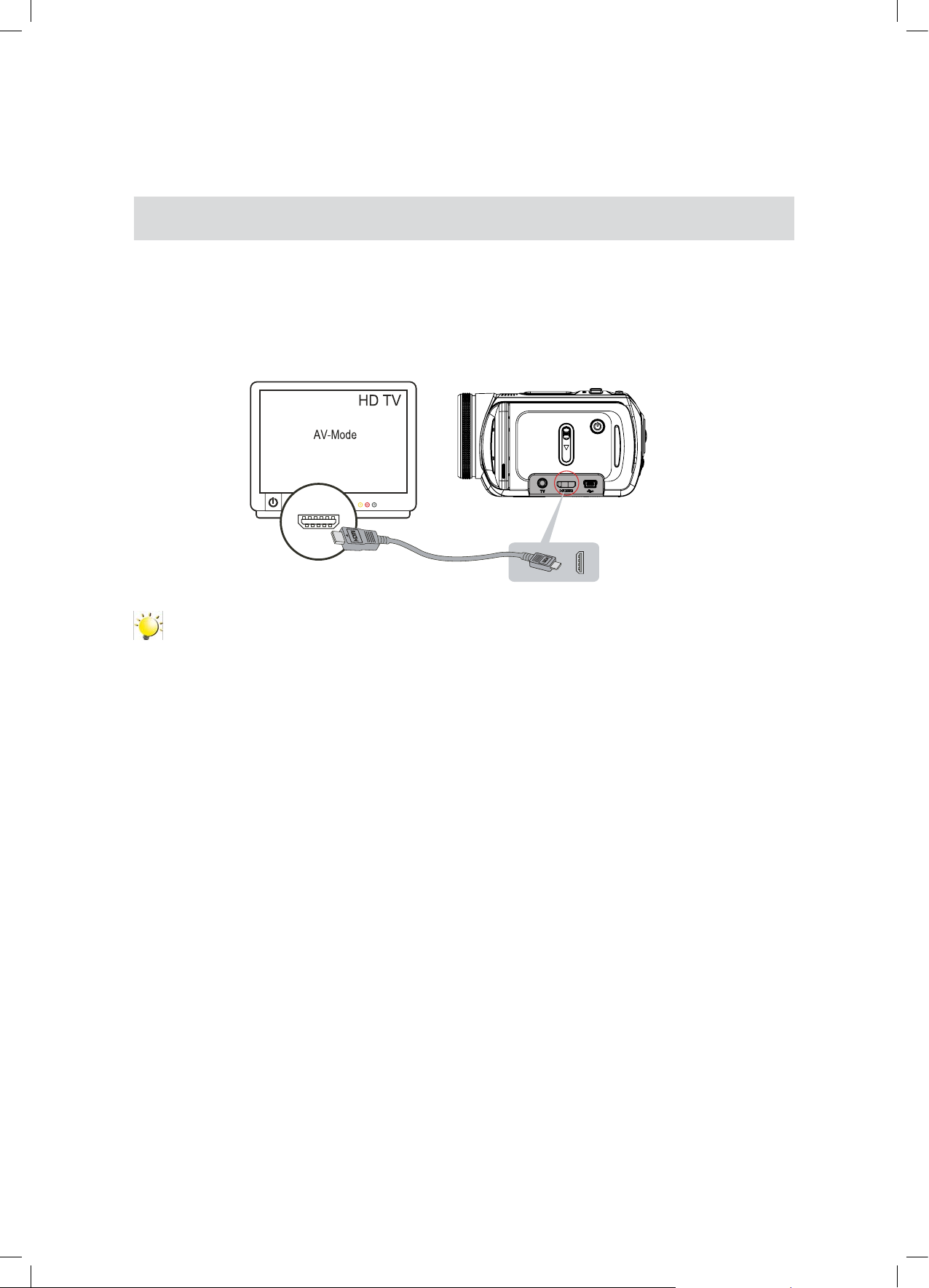
53
NL
Hoofdstuk 6
Foto’s en lms weergeven op een tv
Aansluiten op een high-denition tv
1. Sluit de HDMI-kabel aan op een HD-tv.
2. Kies voor de video-ingang van een tv de optie HDMI.
3. De stappen voor het weergeven van foto’s en lms op een tv zijn gelijk aan die voor weergave op de
LCD-monitor.
Opmerking
De videocamera kan geen lms opnemen of foto’s maken terwijl deze is aangesloten op een
high-denition tv. Het LCD-scherm werkt niet terwijl de videocamera is aangesloten op een high-
denition televisie.
Page 54

54
NL
Aansluiten op een niet-high-denition tv van 16:9
(breedbeeld) of 4:3
1. Sluit één uiteinde van de AV-kabel aan op de AV-uitpoort van de videocamera.
2. Sluit het andere uiteinde van de kabel aan op een tv.
3. De stappen voor het weergeven van foto’s en lms op een tv zijn gelijk aan die voor weergave op de
LCD-monitor.
Opmerking
Het LCD-scherm werkt niet terwijl de videocamera is aangesloten op een televisie.
Page 55

55
NL
Hoofdstuk 7
Conversieprogramma voor video
De meegeleverde software-cd bevat Arcsoft MediaConverter, waarmee u diverse video-indelingen
kunt omzetten in indeling die compatibel is met uw videocamera. Zo kunt u videobestanden in diverse
indelingen converteren en uw favoriete lms op uw videocamera afspelen.
MediaConverter
Een videobestand converteren:
1. Installeer Arcsoft MediaConverter (zie hoofdstuk 10).
2. Klik op [ Start ] [(Alle) programma's ] [Arcsoft MediaConverter ] [ MediaConverter ].
3. Het hoofdsvenster van MediaConverter verschijnt op het bureaublad.
4. Klik op [ Add File ] (bestand toevoegen).
Page 56

56
NL
5. Selecteer de video die u wilt converteren.
Page 57

57
NL
6. U kunt een voorbeeld van uw mediabestanden bekijken voordat u ze converteert. Als u een voorbeeld
van mediabestanden wilt bekijken, gebruikt u de onderstaande bedieningsfuncties.
Klik op om het voorbeeld te starten.
Klik op om het voorbeeld te stoppen.
Controleer of u een voorbeeld van uw mediabestanden kunt bekijken voordat u deze converteert.
•
•
Page 58

58
NL
7. Klik op [ Start ] om de conversie van de bestanden te starten.
8. Het venster Task Report (Taakrapport) verschijnt nadat de taak is voltooid.
9. Voordat u het geconverteerde bestand overzet naar de camera, moet u de naam van het geconverteerde
bestand wijzigen in ‘CLIPXXXX.avi’. (Hierbij staat XXXX voor vier cijfers, van 0001 tot 9999.)
10.Sluit de camera aan op de pc en kopieer de geconverteerde video naar ‘Deze computer\Verwisselbare
schijf\DCIM\200MOVIE’ op de camera. (Indien de camera een SD-kaart bevat en uw computer het
besturingssysteem Windows XP gebruikt.)
11.Nadat u de geconverteerde video naar de camera hebt overgezet, drukt u op de knop Opnemen/
afspelen om de lm af te spelen.
Opmerking
‘Deze computer\Verwisselbare schijf’ kan anders heten, afhankelijk van het besturingssysteem.
Page 59

59
NL
Hoofdstuk 8
Opgenomen lms op dvd branden
De meegeleverde software-cd bevat Arcsoft MediaImpression, waarmee u lms op dvd kunt branden.
Zo kunt u uw dierbare lms op dvd opslaan en delen met familie en vrienden.
Een dvd maken:
1. Installeer Arcsoft MediaImpression (zie hoofdstuk 10).
2. Klik op [ Start ] [ (Alle) programma’s ] [ Arcsoft MediaImpression ].
3. Het hoofdvenster van MediaImpression verschijnt op het bureaublad.
4. Klik op [ Make Movie ] (lm maken).
Page 60

60
NL
5. Het bedieningsvenster verschijnt:
Selecteer de map met de bestanden die u wilt gebruiken.
Selecteer de gewenste bestanden.
Klik op de knop om de bestanden toe te voegen.
Klik op [Burn to Disc] (Naar schijf branden).
•
•
•
•
1
2
3
4
1
2
3
4
6. Klik op [ Start ] om de dvd te branden.
Page 61

61
NL
Hoofdstuk 9
Videobestanden uploaden naar YouTube
De meegeleverde software-cd bevat Arcsoft MediaImpression waarmee u opgenomen video’s kunt
uploaden naar YouTube. Zo kunt u deze delen met familie en vrienden op de YouTube-website.
9.1 Arcsoft MediaImpression
Videobestanden uploaden naar YouTube:
1. Installeer Arcsoft MediaImpression (zie hoofdstuk 10).
2. Klik op [ Start ] [ (Alle) programma’s ] [ Arcsoft MediaImpression ].
3. Het hoofdvenster van MediaImpression verschijnt op het bureaublad.
4. Klik op de optie [Video].
Page 62

62
NL
5. Kies het videobestand dat u wilt uploaden naar YouTube en klik op [Upload to YouTube] (Uploaden
naar YouTube) in het menu onderaan.
6. Als dit de eerste keer is dat u deze functie gebruikt, volgt u de instructie in het venster YouTube
Setting.
Page 63

63
NL
7. Ga naar http://www.youtube.com/login en meld u aan bij uw YouTube-account.
(Als u geen YouTube-account hebt, maakt u eerst een nieuwe account.)
8. Nadat u bent aangemeld bij uw YouTube-account, klikt u op de knop [ Get Authorization ] (Toestemming
verkrijgen).
Page 64
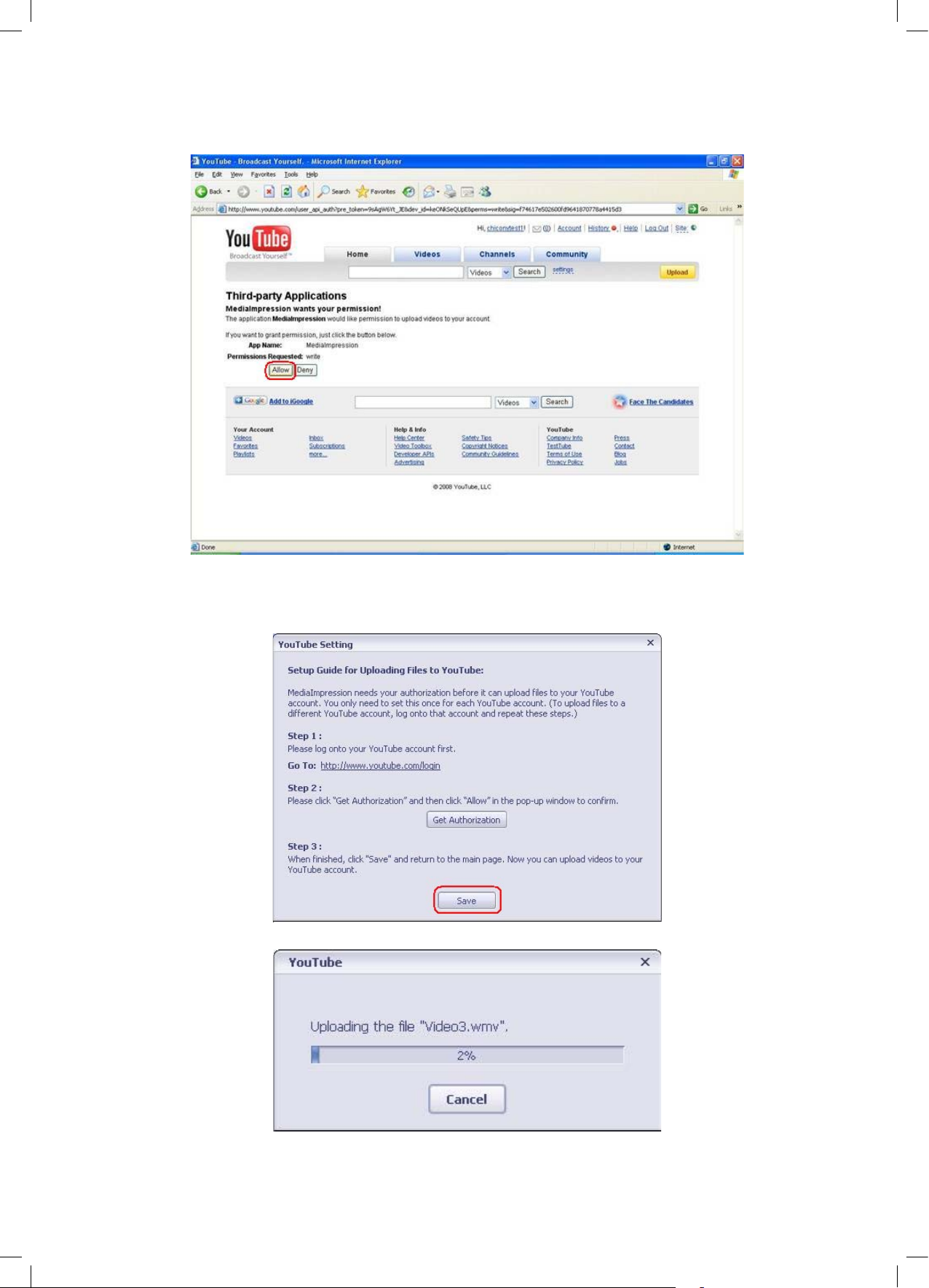
64
NL
Klik vervolgens op de knop [Allow] (Toestaan) die op de YouTube-website wordt weergegeven.
9. Klik op de knop [Save] (Opslaan) om de video te uploaden.
Page 65

65
NL
Hoofdstuk 10
De meegeleverde software installeren
De videocodec installeren om lms weer te geven op een pc
Voordat u deze videocamera voor het eerst op een computer aansluit, moet u de videocodec op de
computer installeren, zodat lms correct worden weergegeven. De videocodec staat op de cd-rom in
het pakket.
De videocodec installeren:
1. Plaats de cd-rom in het cd-romstation van de computer. Het autorun-venster verschijnt.
2. Klik op ‚Install Video Codec‘. Volg de instructies op het scherm om de installatie te voltooien. Afhankelijk
van uw besturingssysteem moet u de computer mogelijk opnieuw opstarten nadat u de videocodec
hebt geïnstalleerd.
De meegeleverde Arcsoft-software installeren
De meegeleverde cd-rom bij deze videocamera bevat twee toepassingen.
Arcsoft MediaConverter kan diverse video-indelingen omzetten in een indeling die compatibel is
met uw videocamera.
Arcsoft MediaImpression is een gebruiksvriendelijke toepassing die u helpt uw media te beheren
en die leuke en interessante manieren biedt om projecten met uw foto- en videobestanden te maken
en te delen. Hiermee kunt u bovendien video’s gemakkelijk uploaden naar YouTube.
Meer informatie vindt u in de online help van alle meegeleverde software.
De meegeleverde software installeren:
1. Plaats de cd-rom in het cd-romstation van de computer. Het autorun-venster verschijnt.
2. Selecteer de software die u wilt installeren uit de lijst en klik vervolgens op Install Application
Software (Toepassingssoftware installeren). Volg de instructies op het scherm om de installatie te
voltooien.
•
•
Page 66

66
NL
Hoofdstuk 11
Specicaties
Specicaties
Beeldsensor 10,48-megapixel CCD-sensor
Opnamemodi Filmopname, foto-opname
Lens F3.5 - 3.7 (f = 6,8 - 34 mm)
Scherpstelbereik Macro: 1 cm ~30 cm
Normaal: 30 cm ~ oneindig
Optische zoom 5x
Sluiter Mechanische sluiter
LCD-scherm 2,7-inch LCD
Opslagmedium Ingebouwd geheugen van 64 MB (deel van geheugen wordt gebruikt
voor rmwarecode);
SD/MMC-kaartsleuf
Beeldresolutie Hoog: 4608 x 3456 (16 megapixels)
Standaard: 3648 x 2736 (10 megapixels)
Laag: 2592 x 1944 (5 megapixels)
Filmresolutie HD: 1280 x 720 pixels, 30 fps
D1: 720 x 480 pixels, 30 fps
VGA: 640 x 480 pixels, 30 fps
QVGA: 320 x 240 pixels, 30 fps
Witbalans Automatisch/handmatig (Daglicht, TL-verlichting, Gloeilamp)
Belichting ± 1 EV in stappen van 0,3
Zelfontspanner Vertraging van circa 10 seconden
Flitser (voor foto) Automatisch/aan/uit/rode-ogenreductie
Bestandsindeling Foto: JPEG
Film: AVI (H.264)
Foto’s weergeven Enkel beeld/miniaturen/diashow
Pc-interface Mini USB 2.0
Tv-uit Digitaal: HDMI
Analoog: Composietvideo (NTSC/PAL selecteerbaar)
Accu NP60 oplaadbare Lithium-Ion accu
Afmetingen 117 * 65 * 56 mm
Gewicht 314 gram (zonder accu), 340 gram (met accu)
Page 67

67
NL
Hoofdstuk 12
Problemen oplossen
Problemen oplossen
1. Hoe kan ik de scherpstelling aanpassen als het LCD-scherm niet scherp is wanneer ik opnames
maak?
Probeer over te schakelen tussen de macromodus en de normale modus om te controleren of de lens
zich op de juist afstand van het onderwerp bevindt. (Macromodus: voor onderwerpen op een afstand
van 1-30 cm; normale modus: voor onderwerpen op een afstand van meer dan 30 cm.)
2. Hoe maak ik correcte opnamen?
Stel eerst de juiste scherpstelling in. Als u daarna op de ontspanknop drukt, wordt in het midden van
het LCD-scherm een trechtervormige markering weergegeven. Houd de videocamera stevig vast tot-
dat de trechtervormige markering verdwijnt. U hebt nu een scherp beeld.
3. De itser werkt niet.
De camera staat in de macromodus.
De accu is bijna leeg.
4. Tijdens de opname werkt de digitale zoom niet.
Als de functie Bewegingsstabilisatie is geactiveerd wanneer u lms opneemt, is de knop ‘Tele/Wide’
voor digitale zoom uitgeschakeld.
5. De bestanden op de geheugenkaart worden niet gelijkmatig weergegeven, terwijl een uit-
roepteken of trechtermarkering op het LCD-scherm wordt weergegeven.
Het uitroepteken (!) betekent dat de bestandsindeling niet wordt ondersteund, terwijl de trechtermar-
kering aangeeft dat het bestand niet gelijkmatig wordt gelezen. Verwijder deze bestanden, waarna de
andere normaal kunnen worden afgespeeld. Het wordt aanbevolen de geheugenkaart te formatteren
voordat u deze gebruikt en geen bestanden in verschillende indelingen in dezelfde map te plaatsen.
6. Waarom wordt de itser van de camera niet gebruikt wanneer ik een foto maak?
Controleer of het scherpstelbereik NIET is ingesteld op de macromodus, aangezien de itser in deze
modus is uitgeschakeld. Blader door de cameramodi en stel de optie Flitser in op Automatisch itsen
of Flitser aan. Let erop dat Flitser uit de standaardinstelling voor foto’s maken is. In de automatische
modus itst de camera ALLEEN indien noodzakelijk (bijvoorbeeld in een donkere omgeving).
7. Waarom zijn sommige van mijn binnenopnamen onscherp en donker?
De videocamera verlengt de belichtingstijd van foto’s bij weinig licht/binnenshuis. Houd de camera (en
het gefotografeerde onderwerp) gedurende enkele seconden stil wanneer u foto’s maakt. U hoort het
sluitergeluid wanneer de foto wordt genomen.
8. Hoe laad ik de accu op?
De computer laadt de accu niet op als deze op de camera is aangesloten. U dient hiervoor ALLEEN
de meegeleverde oplader te gebruiken. De camera moet uit staan. Tijdens het opladen knippert een
lampje, terwijl dit lampje blijft branden wanneer het opladen is voltooid.
Page 68

68
NL
Hoofdstuk 13
Overige informatie
TOSHIBA-ondersteuning
Hulp nodig?
Kijk voor de nieuwste stuurprogramma-updates en gebruikershandleidingen op de TOSHIBA-onder-
steuningspagina voor opties en services:
computers.toshiba.eu/options-support
Ga naar computers.toshiba.eu/options-warranty
voor de nummers van de TOSHIBA-hotline.
Gebruiksomgeving
Gebruikstemperatuur: 5 tot 35° C
Luchtvochtigheid: 20 tot 80 %
(geen condensatie toegestaan)
Informatie over regelgeving
CE-overeenstemming
Dit product is voorzien van het CE-keurmerk in overeenstemming met de vereisten van de toepas-
selijke EU-richtlijnen. De verantwoording voor toewijzing van het CE-keurmerk ligt bij Toshiba Europe
GmbH, Hammfelddamm 8, 41460 Neuss, Duitsland. Een exemplaar van de ofciële verklaring van
overeenstemming vindt u op de volgende website: http://epps.toshiba-teg.com.
Werkomgeving
De Electromagnetic Compliance (EMC) van dit product is speciaal voor deze productcategorie geve-
rieerd voor zogeheten woon-, commerciële en lichtindustriële omgevingen. Alle andere werkomge-
vingen zijn niet door Toshiba geverieerd en het gebruik van dit product in deze werkomgevingen is
mogelijk beperkt of kan niet worden aangeraden. Mogelijke gevolgen van het gebruik van dit product
in niet-geverieerde werkomgevingen kunnen zijn: storingen in andere producten of in dit product in de
nabijgelegen omgeving met een tijdelijk defect of gegevensverlies/-beschadiging als gevolg. Voorbeel-
den van niet-geverieerde werkomgevingen en bijbehorend advies:
Industriële omgevingen (zoals omgevingen waar een spanning van 380 V driefase wordt gebruikt):
risico van storingen in dit product als gevolg van mogelijke sterk elektromagnetische velden, vooral in
de buurt van grote machines of stroombronnen.
Medische omgevingen: de overeenstemming met de Richtlijn Medische Hulpmidddelen is niet door
Toshiba geverieerd en daarom kan dit product niet als een medisch hulpmiddel worden gebruikt
zonder verdere vericatie. Het gebruik in standaard kantooromgevingen in bijvoorbeeld ziekenhuizen
zou geen probleem mogen opleveren als er door de verantwoordelijke leiding geen beperkingen zijn
opgelegd.
Page 69

Dit product is niet gecerticeerd als een medisch hulpmiddel volgens de Richtlijn Medische Hulpmid-
delen 93/42 EEC.
Voertuigen: lees de instructies voor de eigenaar van het betreffende voertuig voor advies met betrek-
king tot het gebruik van dit product (categorie).
Luchtvaartomgevingen: volg de instructies van het vluchtpersoneel met betrekking tot beperkingen in
het gebruik.
Aanvullende omgevingen niet gerelateerd aan EMC
Gebruik buitenshuis: als apparaat voor thuis-/kantoorgebruik heeft dit product geen speciale weer-
stand tegen binnendringend vocht en is het niet zeer schokbestendig.
Explosieve atmosfeer: het gebruik van dit product in een dergelijke speciale werkomgeving (Ex) is niet
toegestaan.
De onderstaande informatie is alleen bestemd voor EU-lidstaten:
Afvalverwijdering van producten
Het symbool van een doorgekruiste prullenbak geeft aan dat producten afzonderlijk moeten
worden ingezameld en gescheiden van huishoudelijk afval moeten worden verwerkt. Interne
batterijen en accu’s kunnen met het product worden weggegooid. Deze worden gescheiden
door het recyclingcentrum.
De zwarte balk geeft aan dat het product op de markt is gebracht na 13 augustus 2005.
Door producten en batterijen gescheiden in te zamelen, draagt u bij aan de juiste afvalver-
werking van producten en batterijen en helpt u mogelijk schadelijke gevolgen voor het milieu
en de menselijke gezondheid voorkomen.
Voor meer informatie over inzameling en recycling in uw land bezoekt u onze website (http://
eu.computers.toshiba-europe.com) of neemt u contact op met het gemeentekantoor of de
winkel waar u het product hebt gekocht.
De onderstaande informatie is alleen bestemd voor EU-lidstaten:
Afvalverwerking van batterijen en/of accu’s
Het symbool van een doorgekruiste prullenbak geeft aan dat batterijen en/of accu’s afzon-
derlijk moeten worden ingezameld en gescheiden van huishoudelijk afval moeten worden
verwerkt.
Als de batterij of accu meer lood (Pb), kwik (Hg) en/of cadmium (Cd) bevat dan de waarden die zijn
gedenieerd in de richtlijn inzake batterijen en accu’s (2006/66/EG), worden de chemische symbolen
voor lood (Pb), kwik (Hg) en/of cadmium (Cd) weergegeven onder het symbool van de doorgekruiste
prullenbak.
Door batterijen gescheiden in te zamelen, draagt u bij aan de juiste afvalverwerking van producten en
batterijen en helpt u mogelijk schadelijke gevolgen voor het milieu en de menselijke gezondheid voor-
komen.
Voor meer informatie over inzameling en recycling in uw land bezoekt u onze website
(http://eu.computers.toshiba-europe.com) of neemt u contact op met het gemeentekantoor of de win-
kel waar u het product hebt gekocht.
NL
69
Page 70

70
NL
Aanvullende informatie
© 2008 TOSHIBA Europe GmbH. Alle rechten voorbehouden.
TOSHIBA behoudt zich het recht voor om technische wijzigingen aan te brengen. TOSHIBA aanvaardt
geen aansprakelijkheid voor schade die direct of indirect voortvloeit uit fouten, weglatingen of afwijkin-
gen tussen dit product en de documentatie.
Page 71

71
NL
EN
FRPSXWHUVWRVKLEDHXUopHFRP
0970A8331L-A01H
